安装演示数据后效果和演示站一样,需要演示数据的用户请联系客服
注意:
1、需要在纯净站点安装,不可用于已有数据的网站内安装
2、安装演示数据比较复杂,请严格按流程一步一步操作
1:创建纯净站点
1.1:进入宝塔-网站-添加站点-输入域名-提交
1.2:设置伪静态
1.3:进入刚创建的网站根目录
1.4:全选并删除根目录的默认文件
2:上传网站文件包
2.1:将网站包上传到网站根目录
2.2,将压缩包解压
2.3:解压完成后删除网站文件压缩包
3:上传主题包
3.1:进入wp-content文件夹
3.2:进入themes文件夹
3.3:上传主题包
3.4:上传完成后解压主题包
3.5:解压完成后删除主题压缩包
4:上传数据库
4.1:将数据包压缩包解压出来,获得一个sql文件
4.2:进入宝塔-数据库-点击管理
4.3:点击管理后会在新窗口打开phpMyAdmin数据库管理登录界面
4.4:复制数据库名及用户名,并粘贴至phpMyAdmin数据库管理登录界面的用户名里
4.5:复制数据库密码,并粘贴至phpMyAdmin数据库管理登录界面的密码里
4.6:输入完成后点击登录
4.7:进入数据库后点击对应数据表-点击导入-选择前面解压好的数据库文件
4.8:页面下拉至底部,并点击导入
4.9:导入成功如下图所示
如果只有几张表,则可能是MySQL版本和phpMyAdmin版本差异有关,尝试将MySQL版本更改为5.7,phpMyAdmin版本更改为5.0或5.2
4.10:修改网站默认信息
- 点击wp_options表
- 将两个网址更改为自己的网址,如图所示注意格式,没有结尾的斜杆,如http://www.ceotheme.com
- 如果网站已经开启了https证书,那么直接填写带https的网址,如https://www.ceotheme.com
- 将邮箱号码更改为自己的邮箱
4.11:修改管理员账号信息
- 点击wp_users表
- 将ID为1的第一行第一个的相关信息更改为自己的
- 注意管理员账号只能在数据库修改,建议直接修改固定的账号
- 将邮箱更改为自己的邮箱账号
- 将网址更改为自己的网址,格式如图所示
- 全部修改完成后就可以关闭phpMyAdmin数据库管理台的网页了
5:链接数据库
5.1:进入宝塔-网站-点击进入网站根目录
5.2:找到wp-confing.php文件,双击或点击编辑打开文件
5.3:复制数据库相应信息并填入wp-confing.php文件内,确保完成后保存并关闭文件
6:激活授权
6.1:确保以上流程全部操作完成
打开网址后显示激活提示,且整体界面效果与演示站相似时,即表示前面的流程完全正确
如果首页界面只有部分内容或没有任何内容时,可能是数据导入不完整
如果首页界面完全空白时,可能是主题包未上传
如果首页界面显示英文字符或提示数据库链接错误时,可能是数据库信息填写错误未正常链接
如果没有以上任何问题时,网址后面输入/wp-login.php并按回车键
6.2:填写相应信息登录至后台
6.3:登录后即可进入后台,并点击“前往授权激活”
- 注意:CeoMax-Pro主题登录后会返回首页,在网址后面加入/wp-admin并按回车键后才进入后台界面
6.4:进入页面如图所示
6.5:粘贴你的激活码,并保存
点击查看激活码
6.7:激活完成后再次点击保存更改
7:批量替换参数
7.1:点击进入主题设置界面-点击保存-复制默认网址,如图所示注意格式
7.2:批量替换默认参数
- 1:点击进入工具-Better Search Replace
- 2:将前面复制的默认网址粘贴至搜索框内
- 3:输入自己的网址,如图所示注意格式,如果已经开启https证书则填写https协议
- 4:选择数据表中按Ctrl+a全选数据表
- 5:将默认选中框取消,点击一下就取消了
- 6:运行
7.3:运行完成后效果,如图所示
7.4:批量替换默认QQ,流程如上
7.5:进入主题设置界面,确认是否已经更改完成,确认完成后点击保存配置
8:修改管理员密码
8.1:进入用户-个人资料-点击设置新密码-填写密码-下拉保存
最后前往首页查看效果
THE END
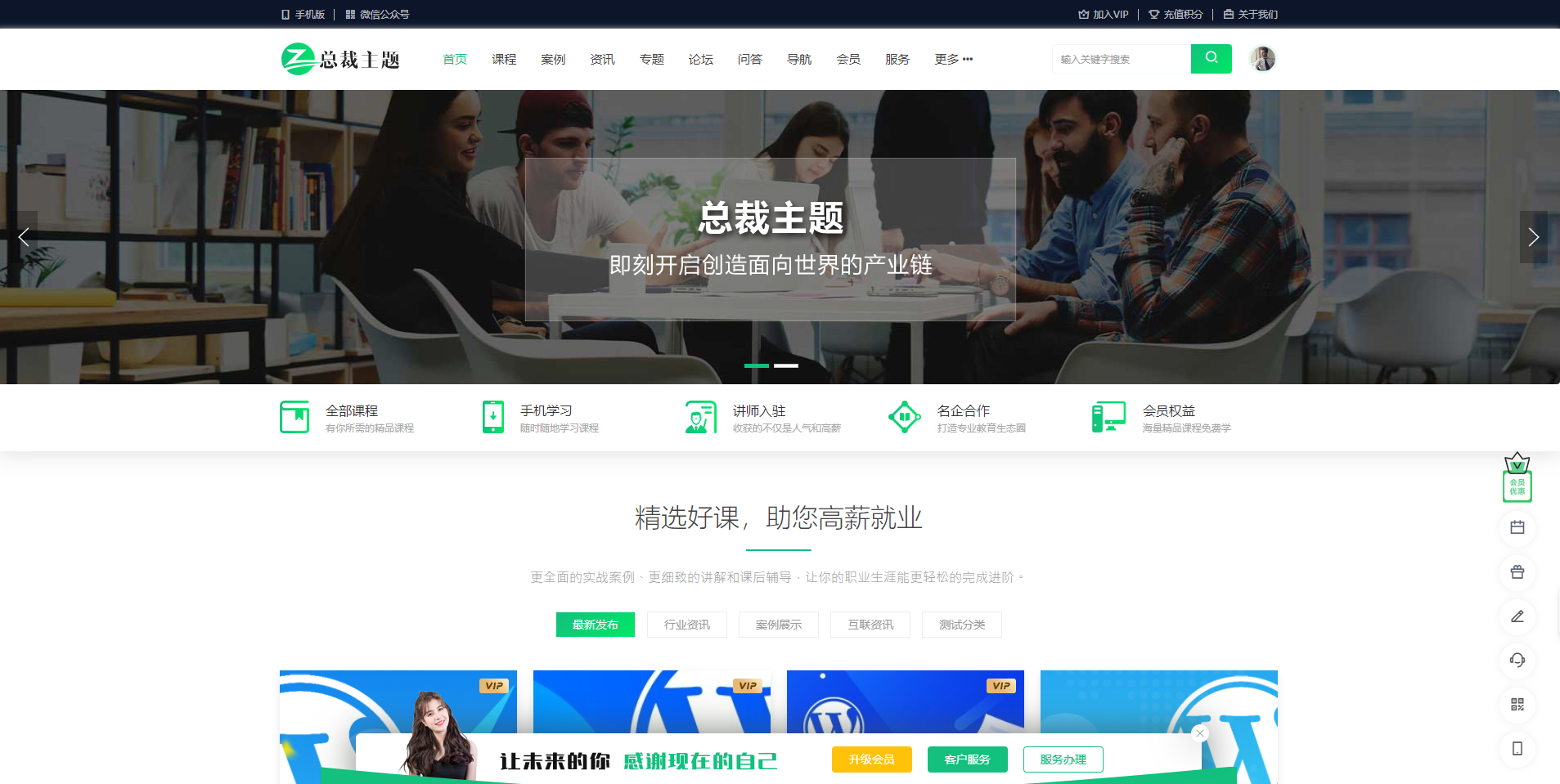


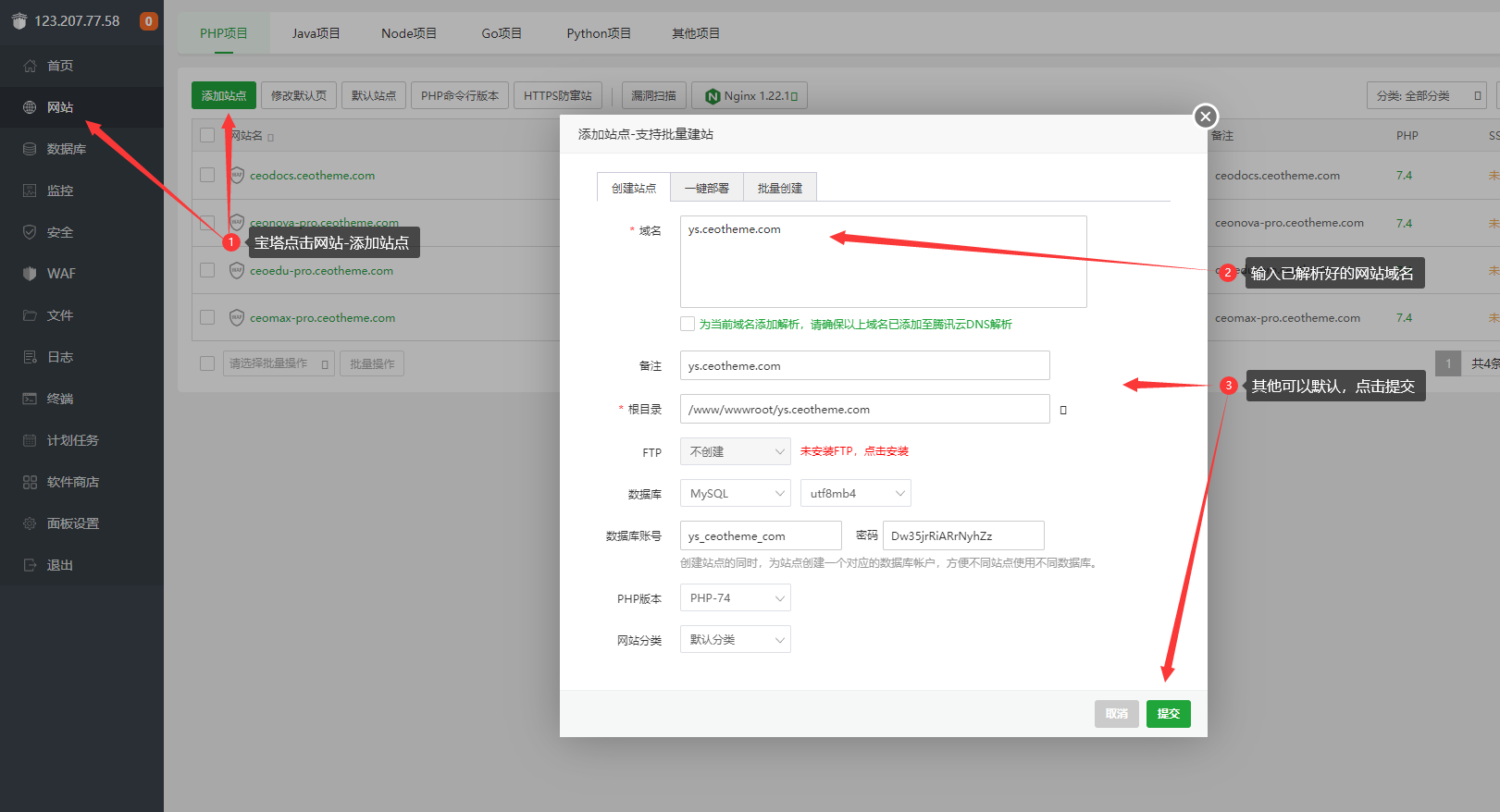
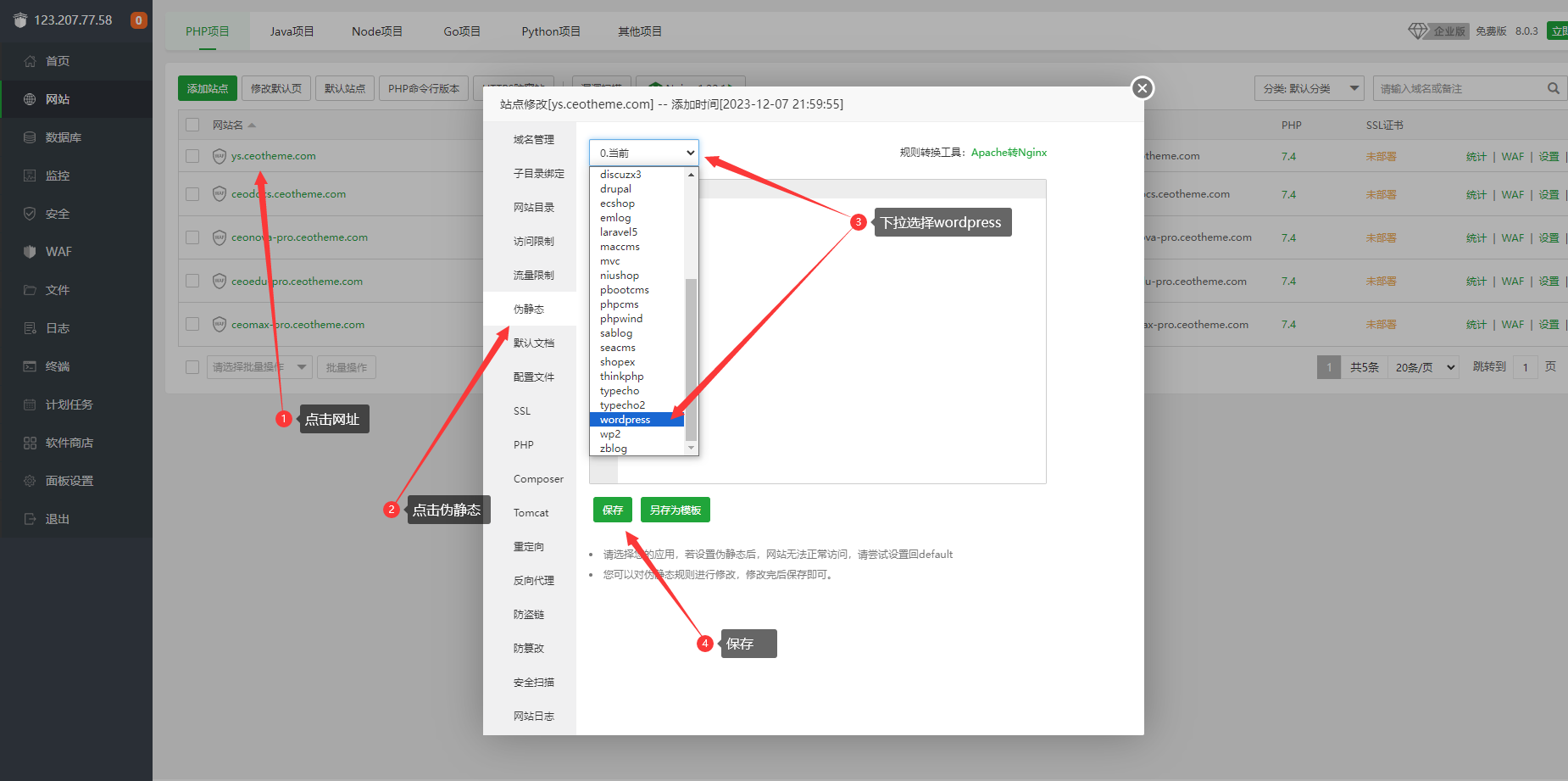
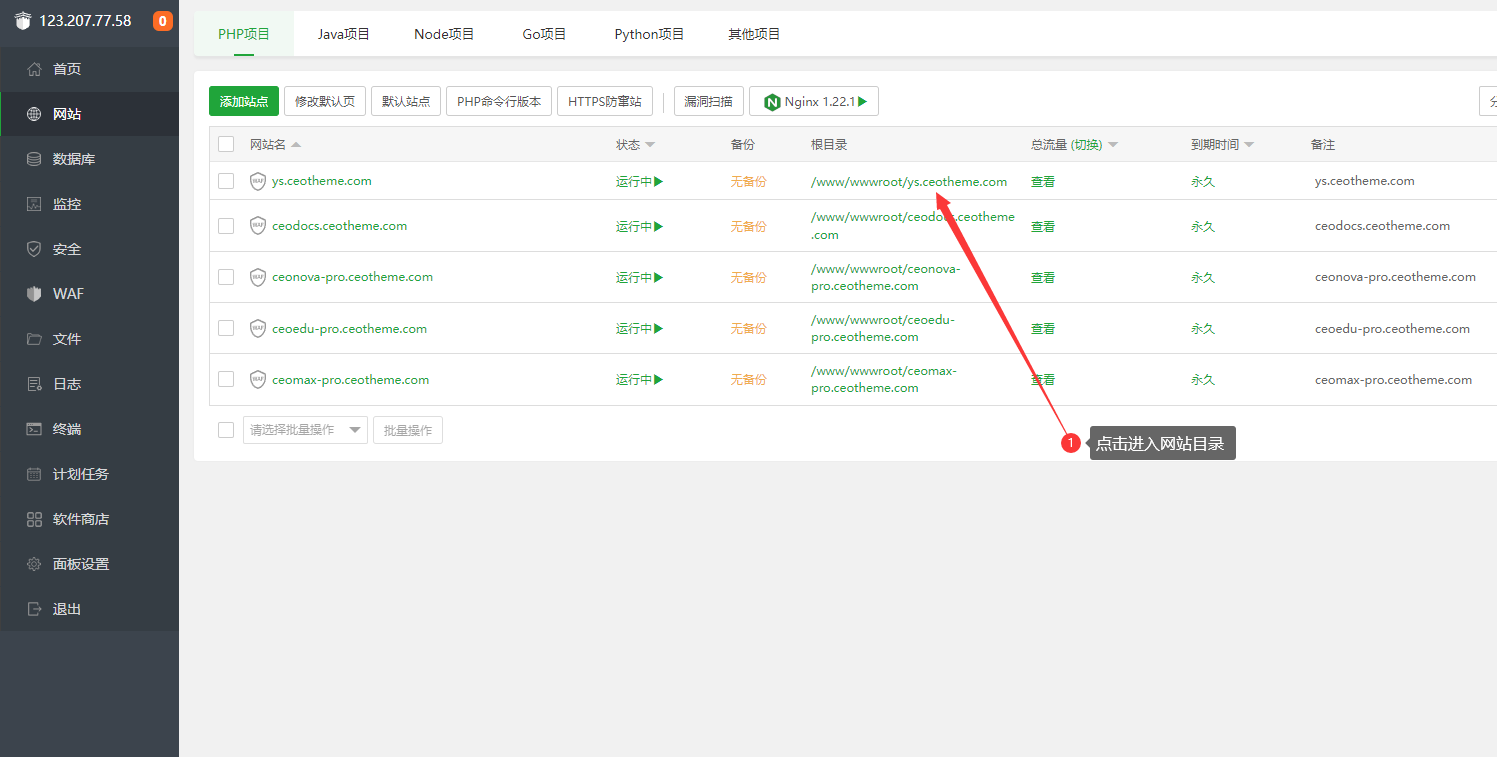
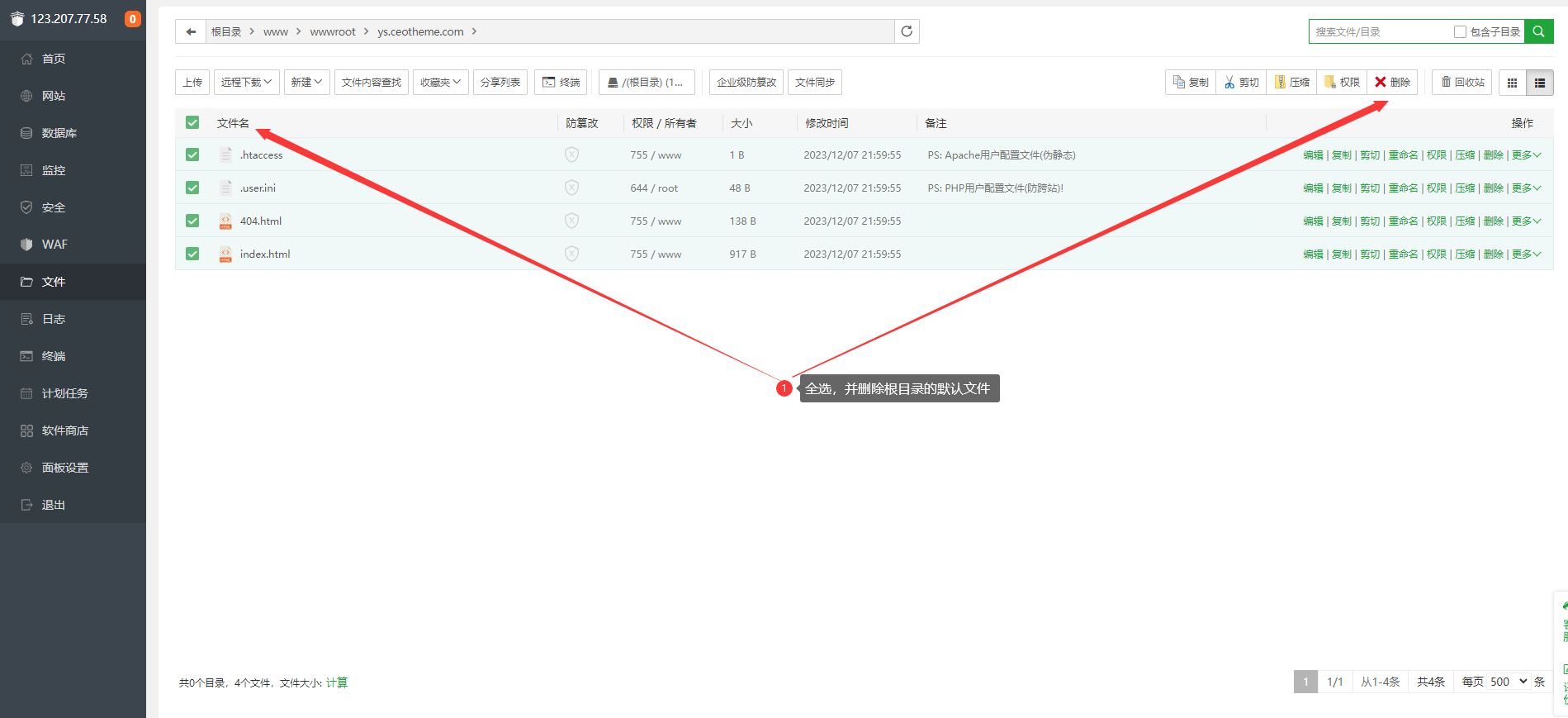
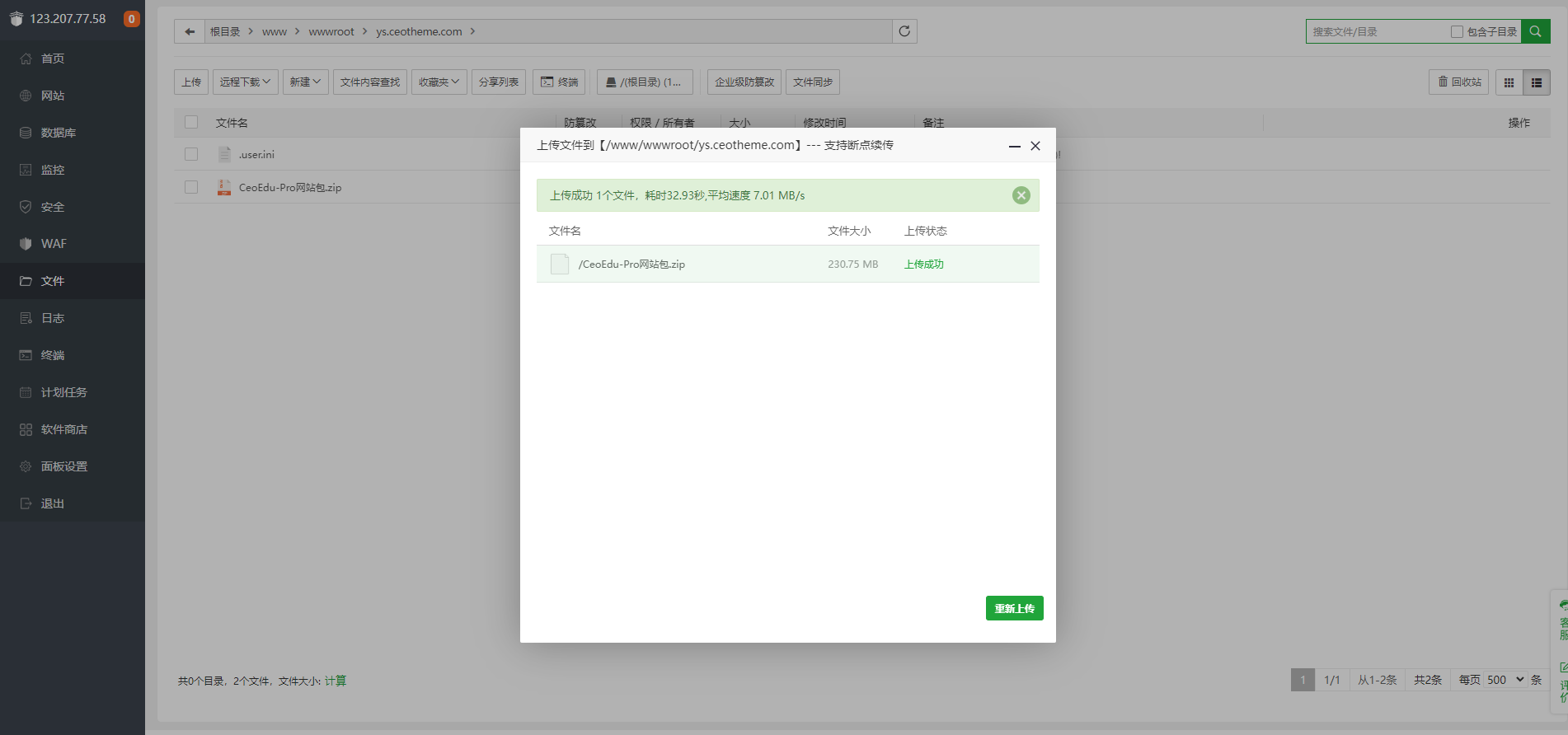

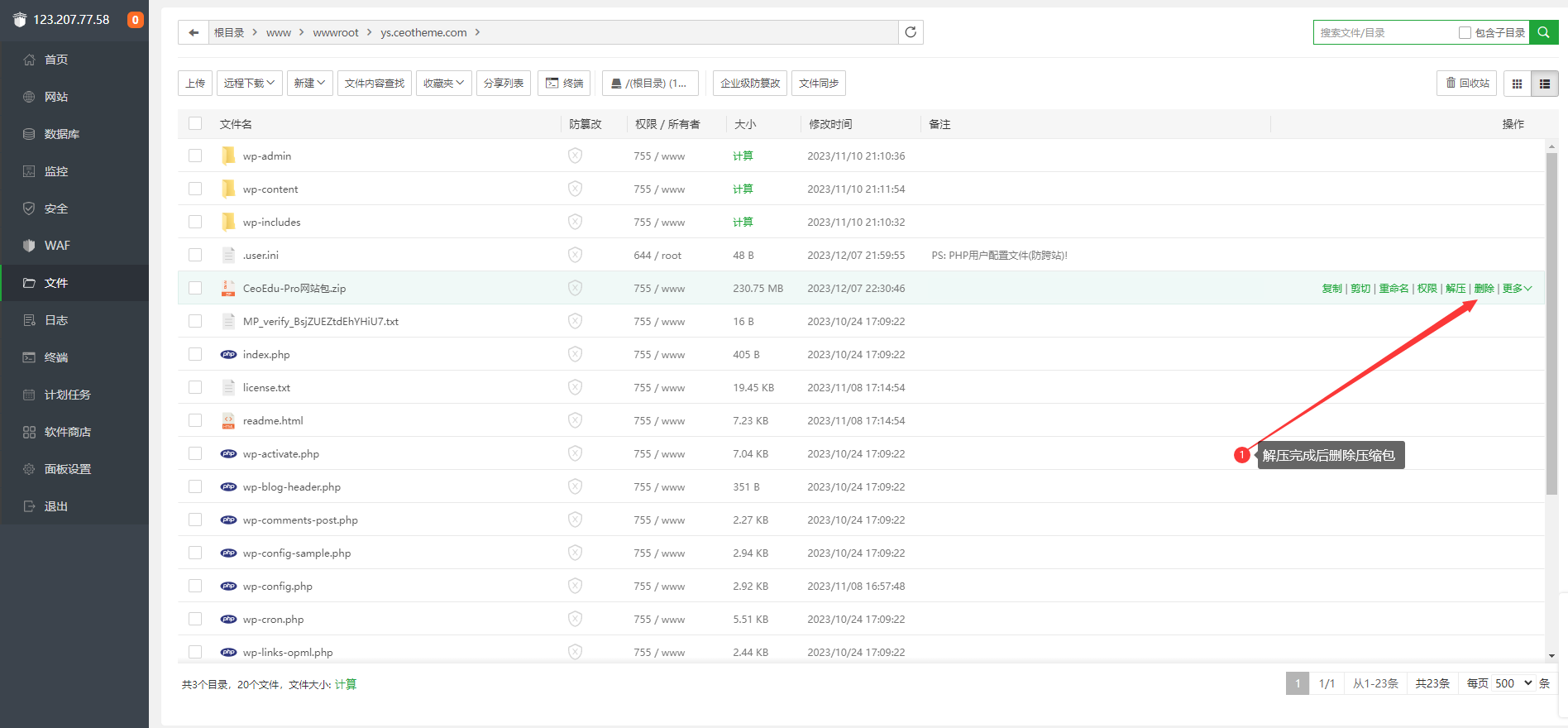
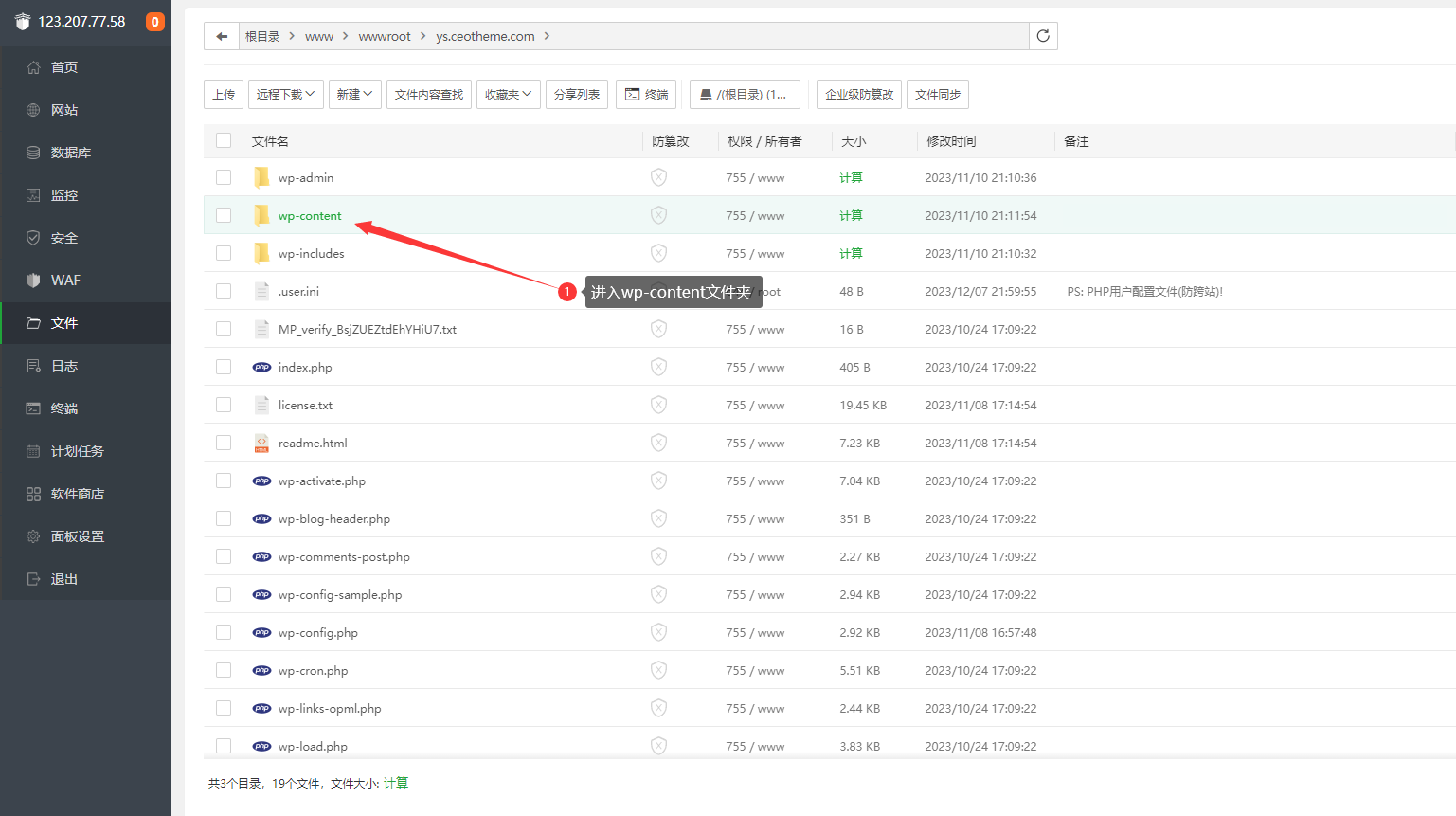
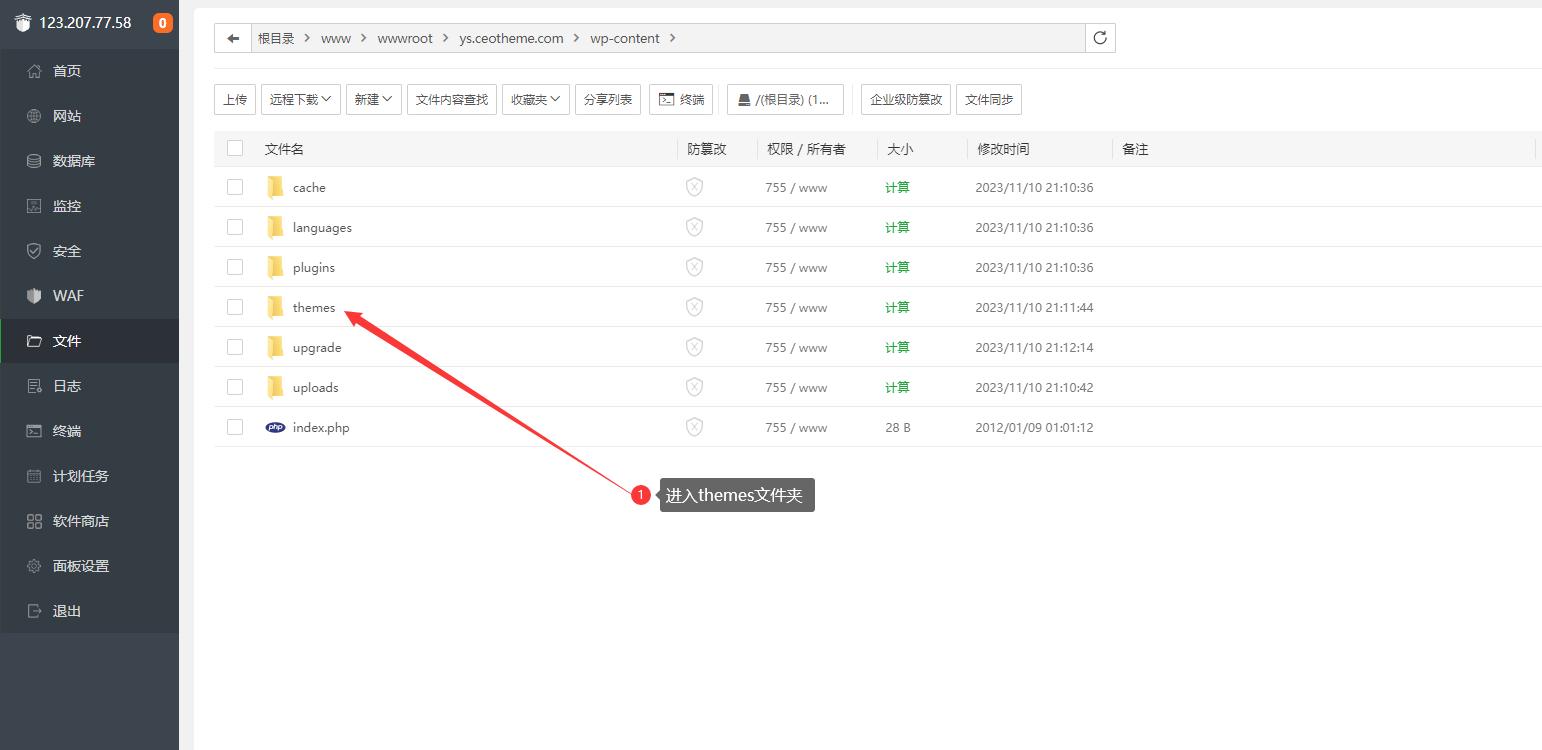


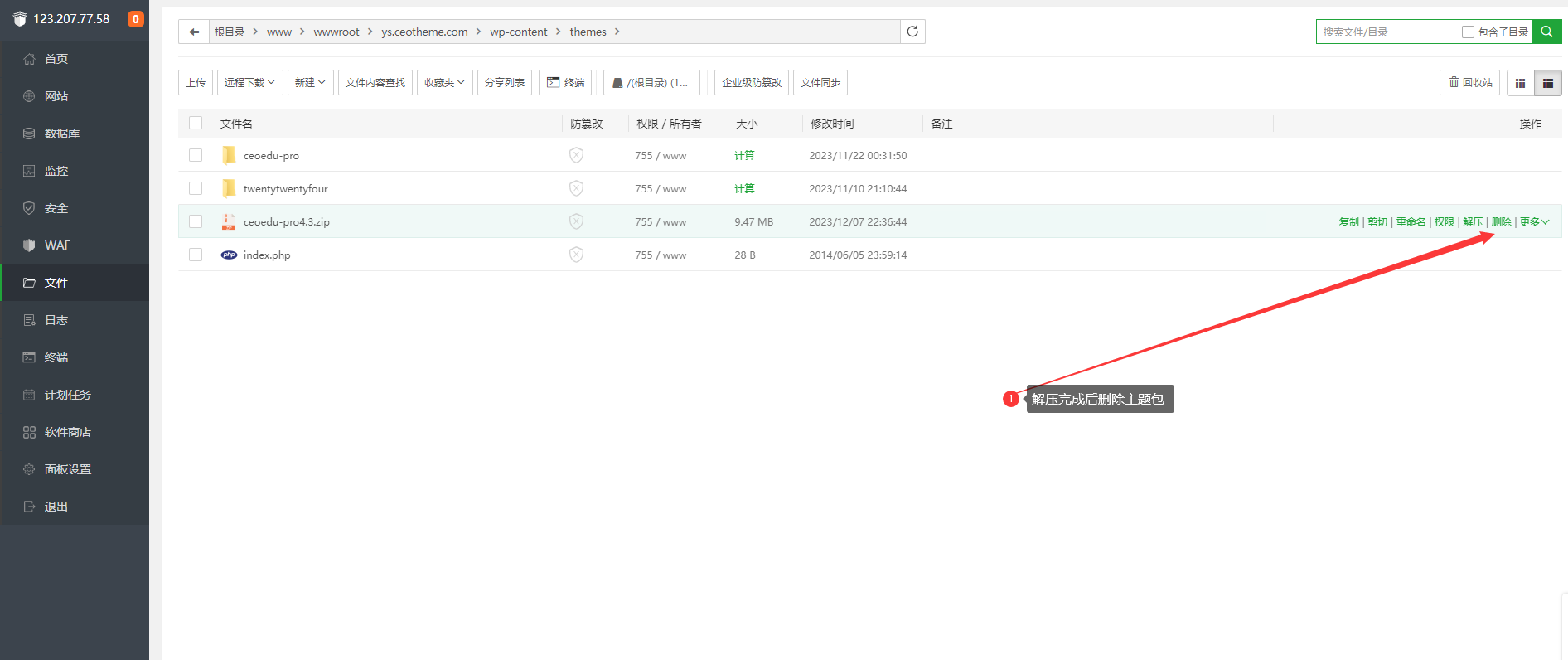

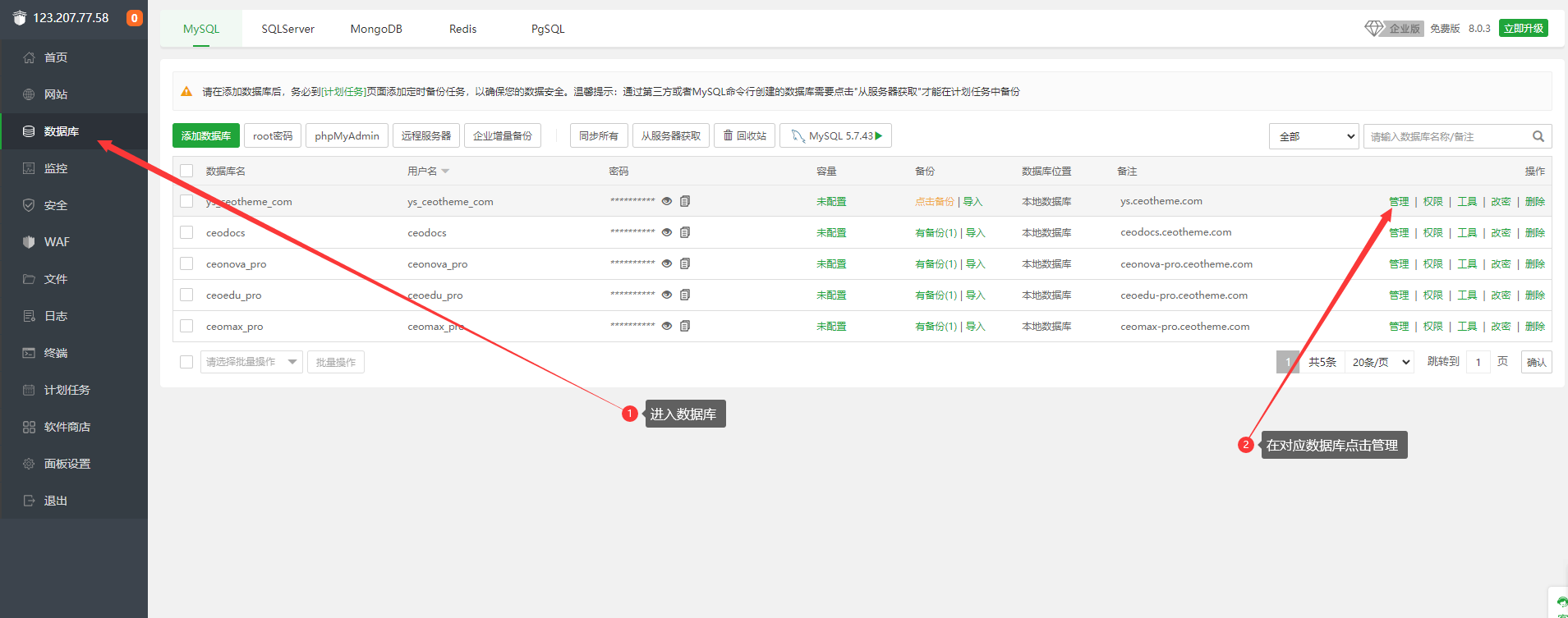

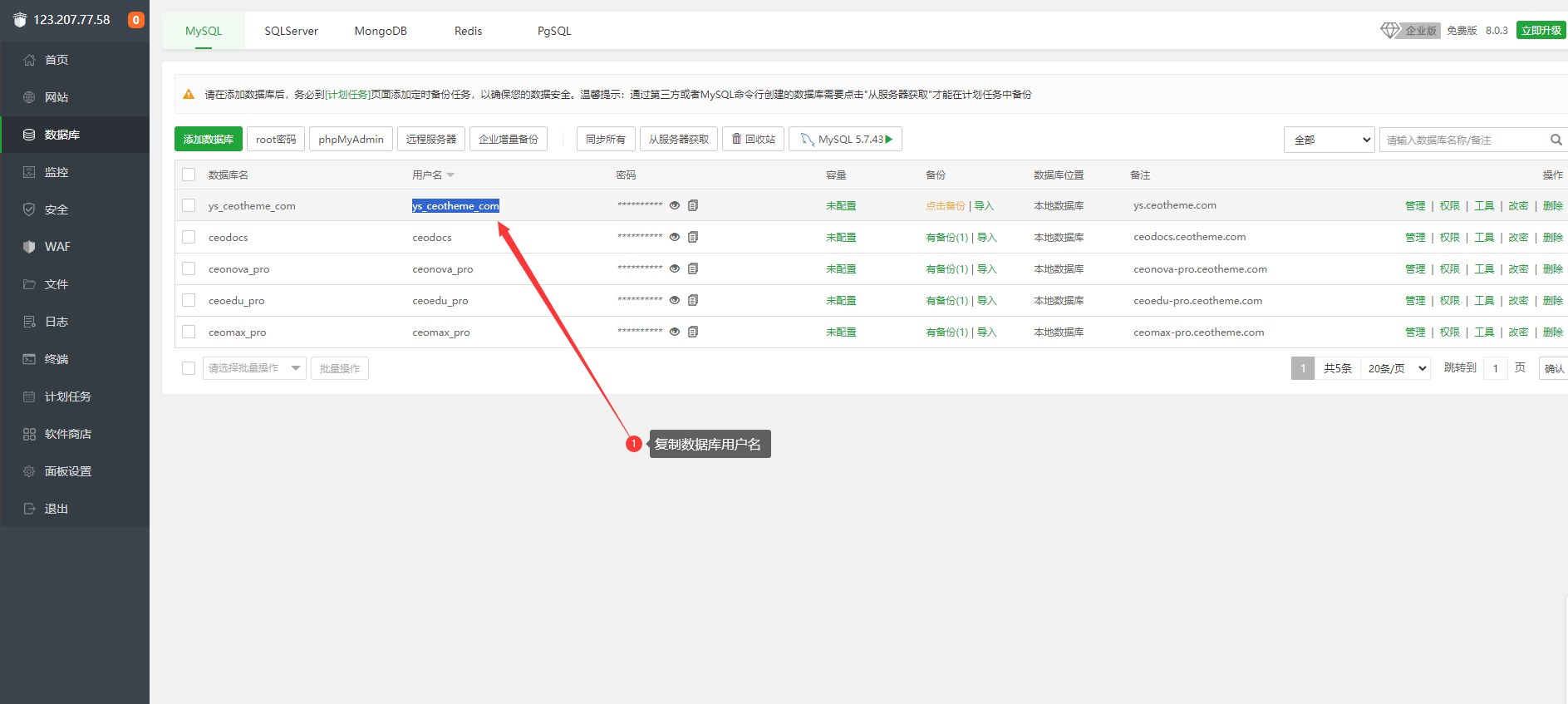
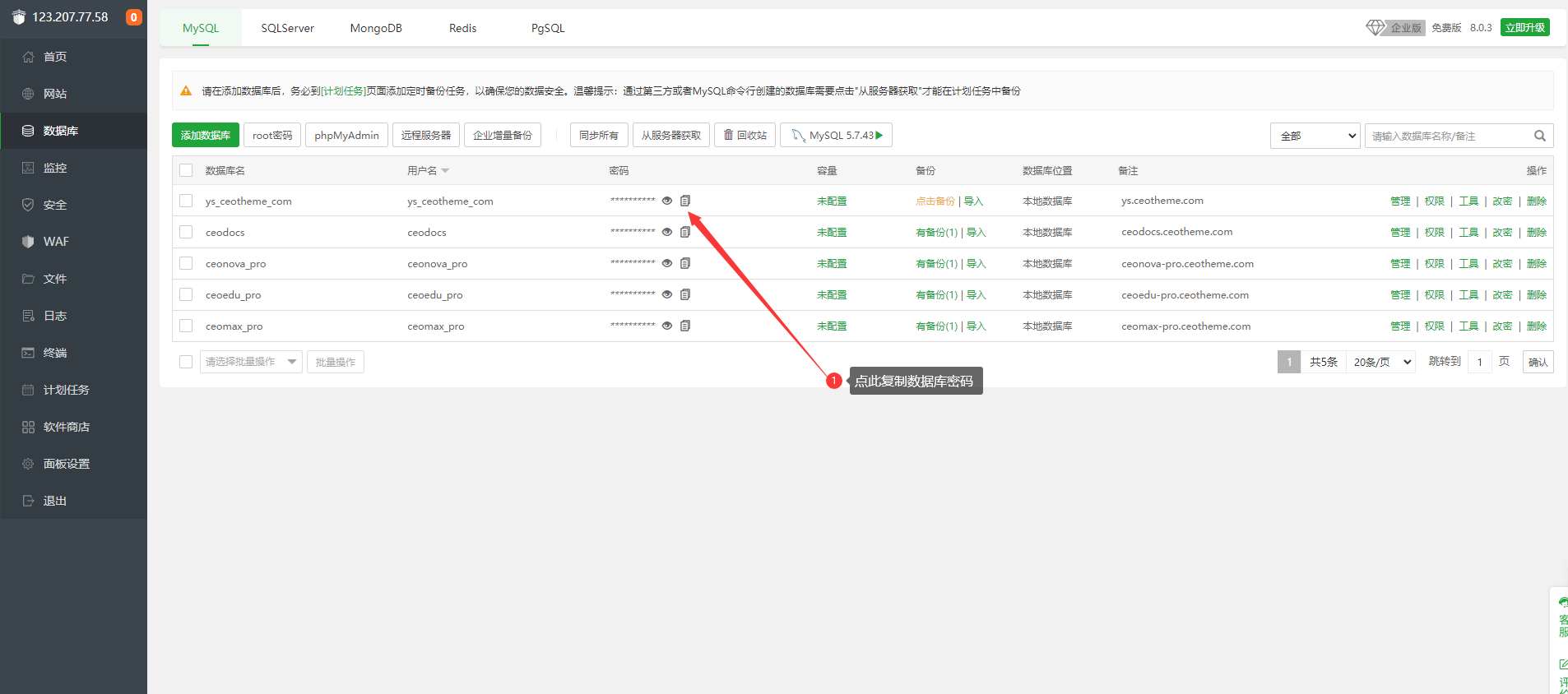
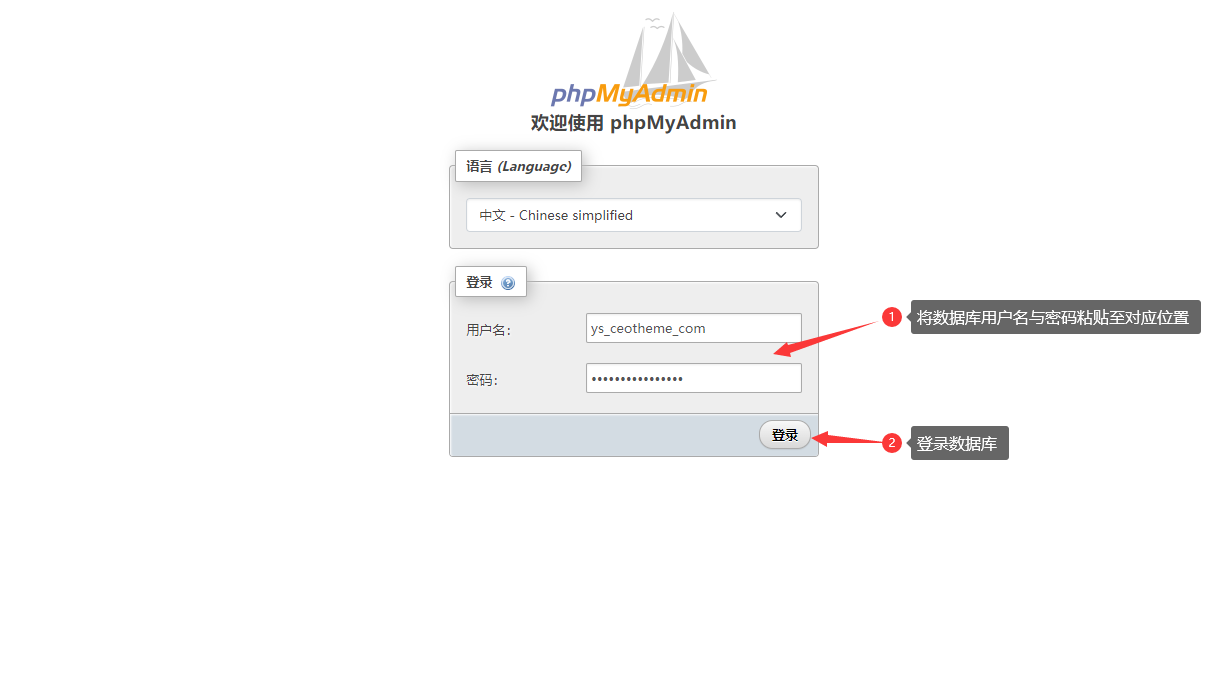
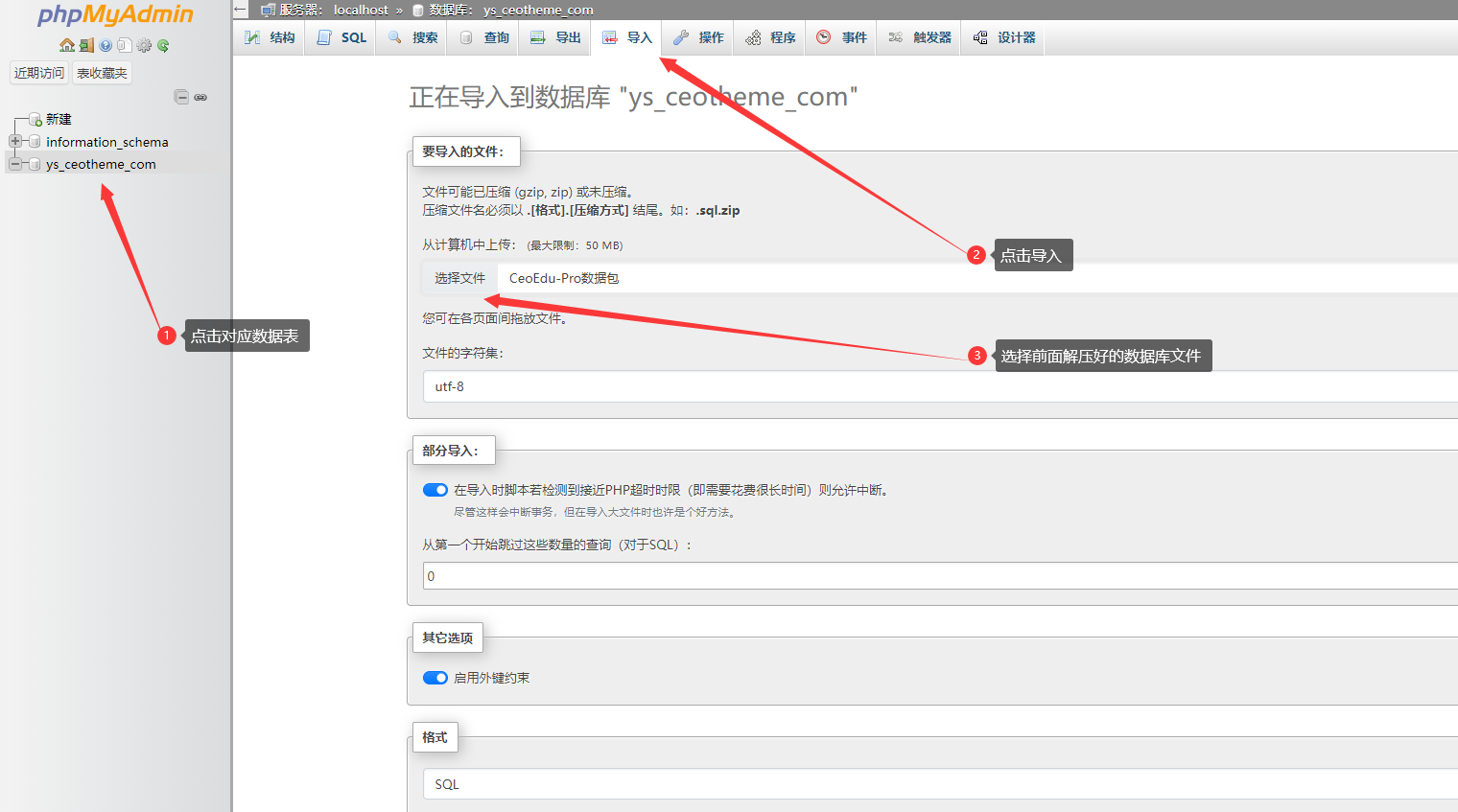
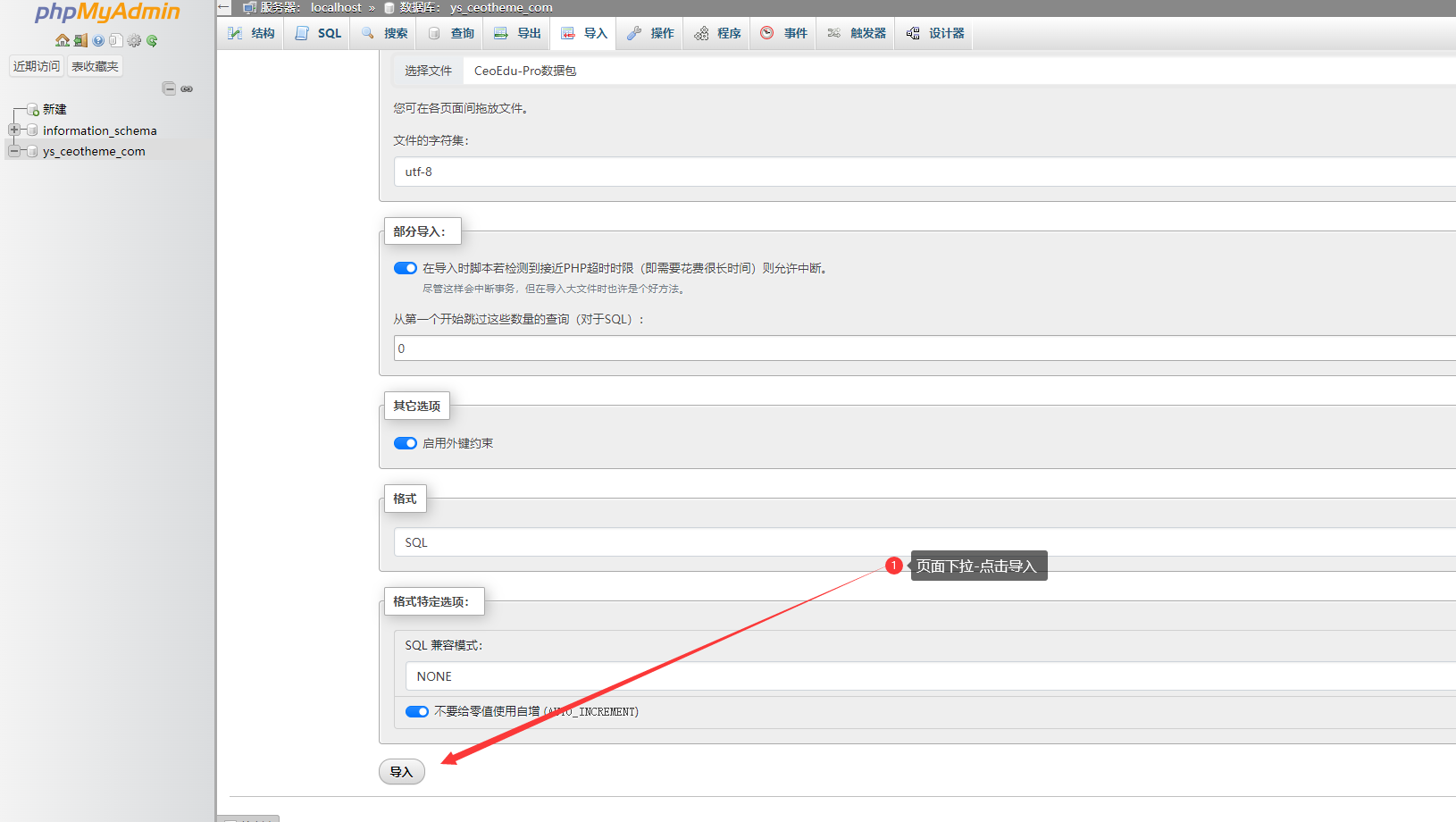
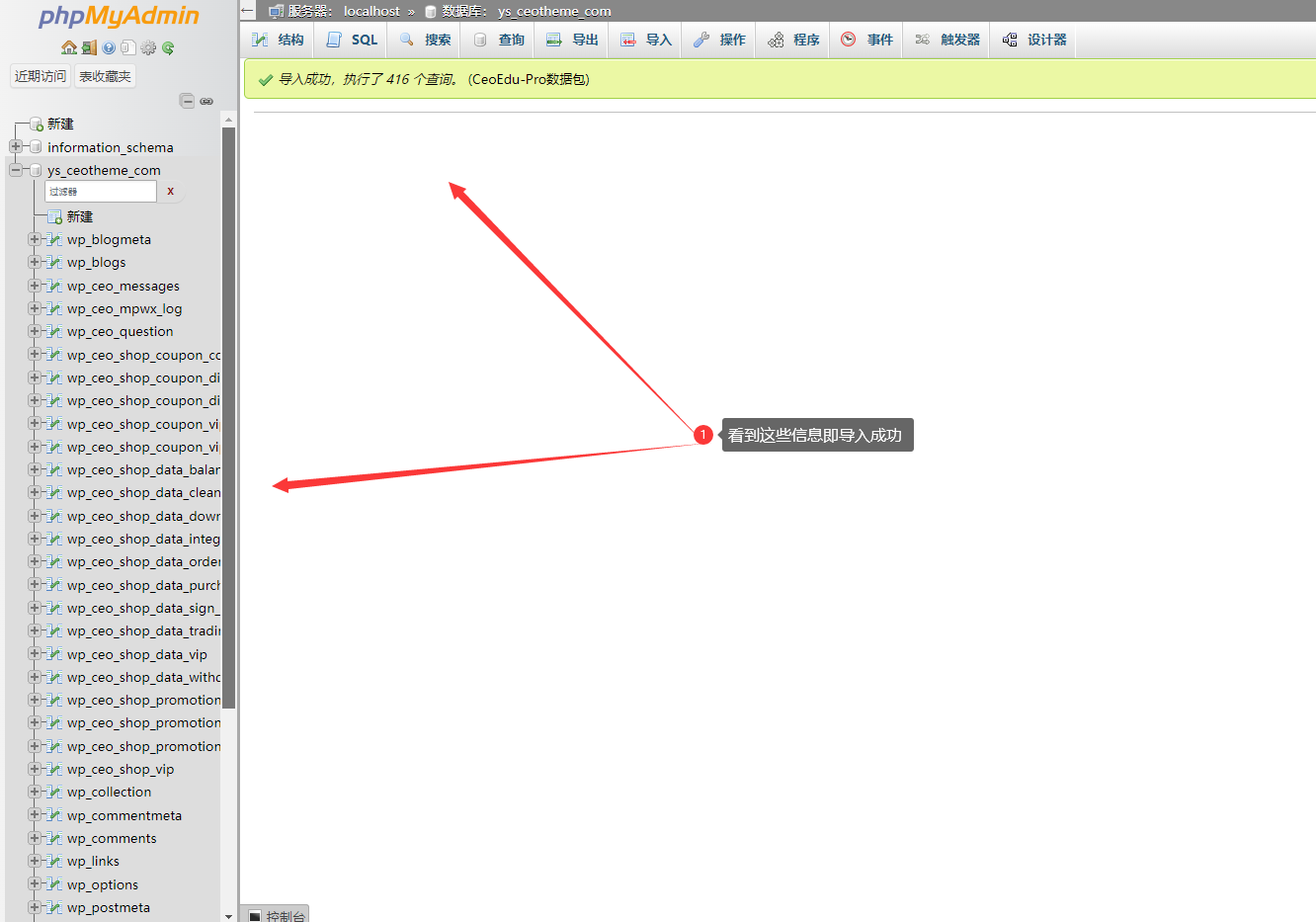
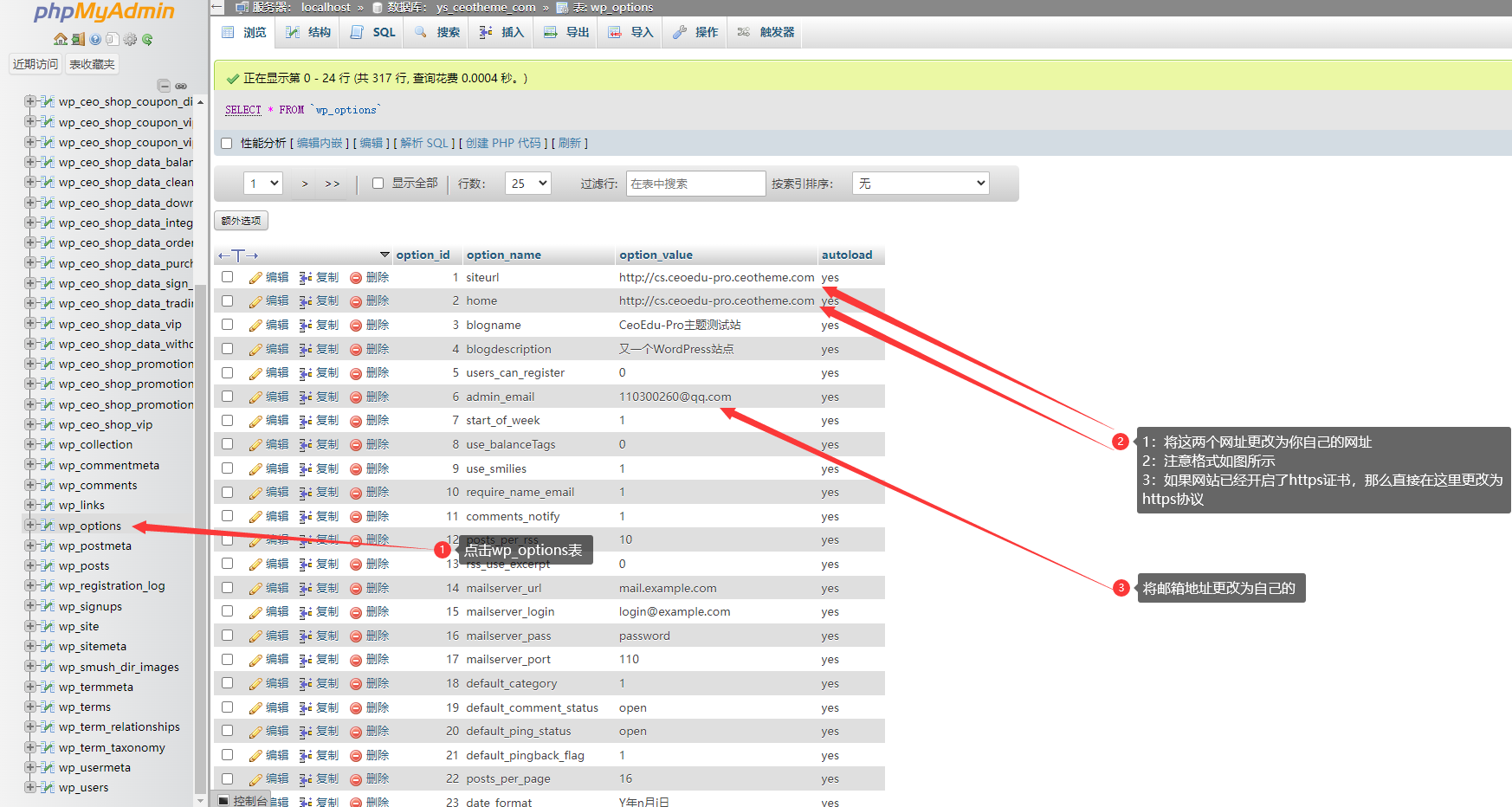
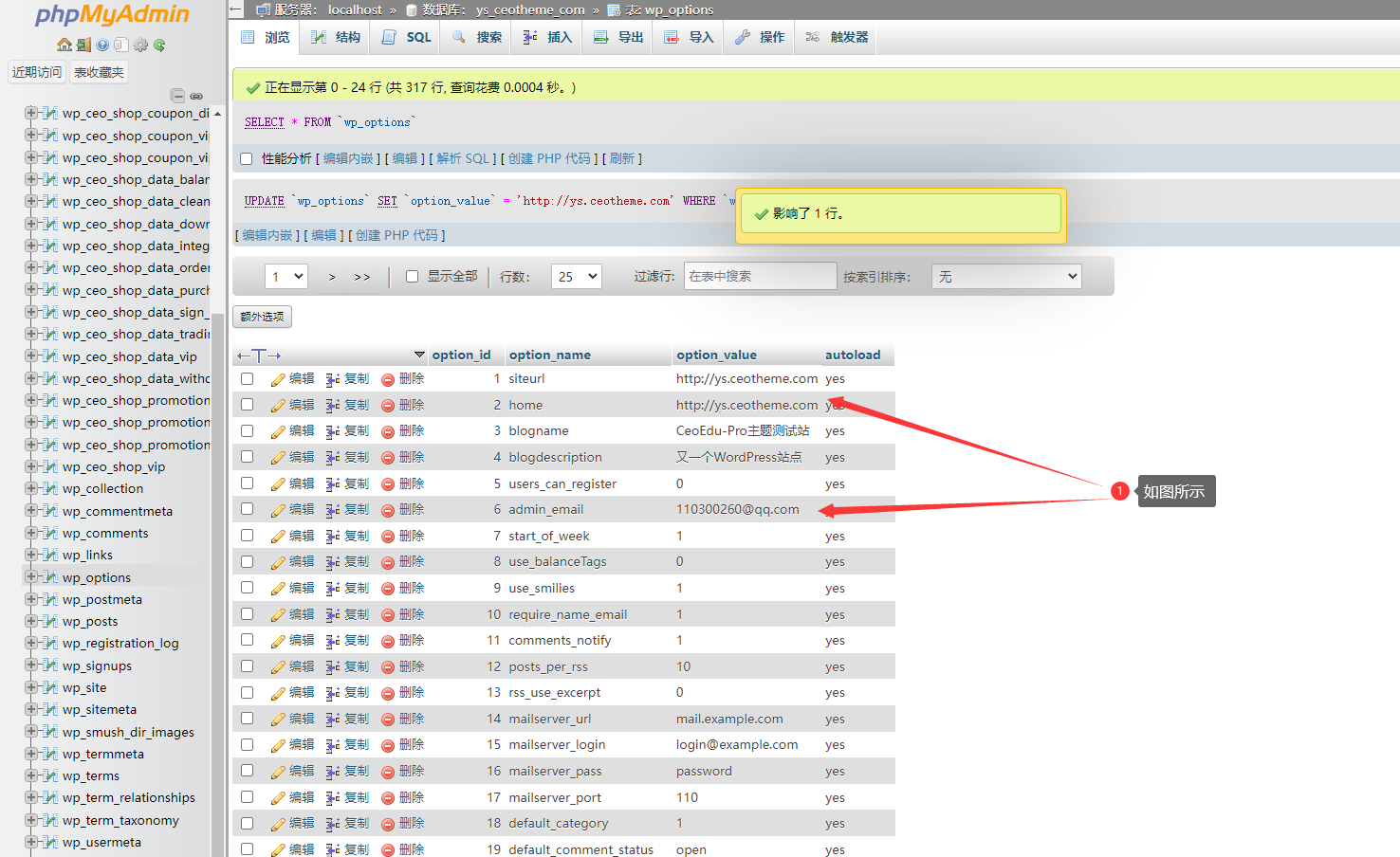
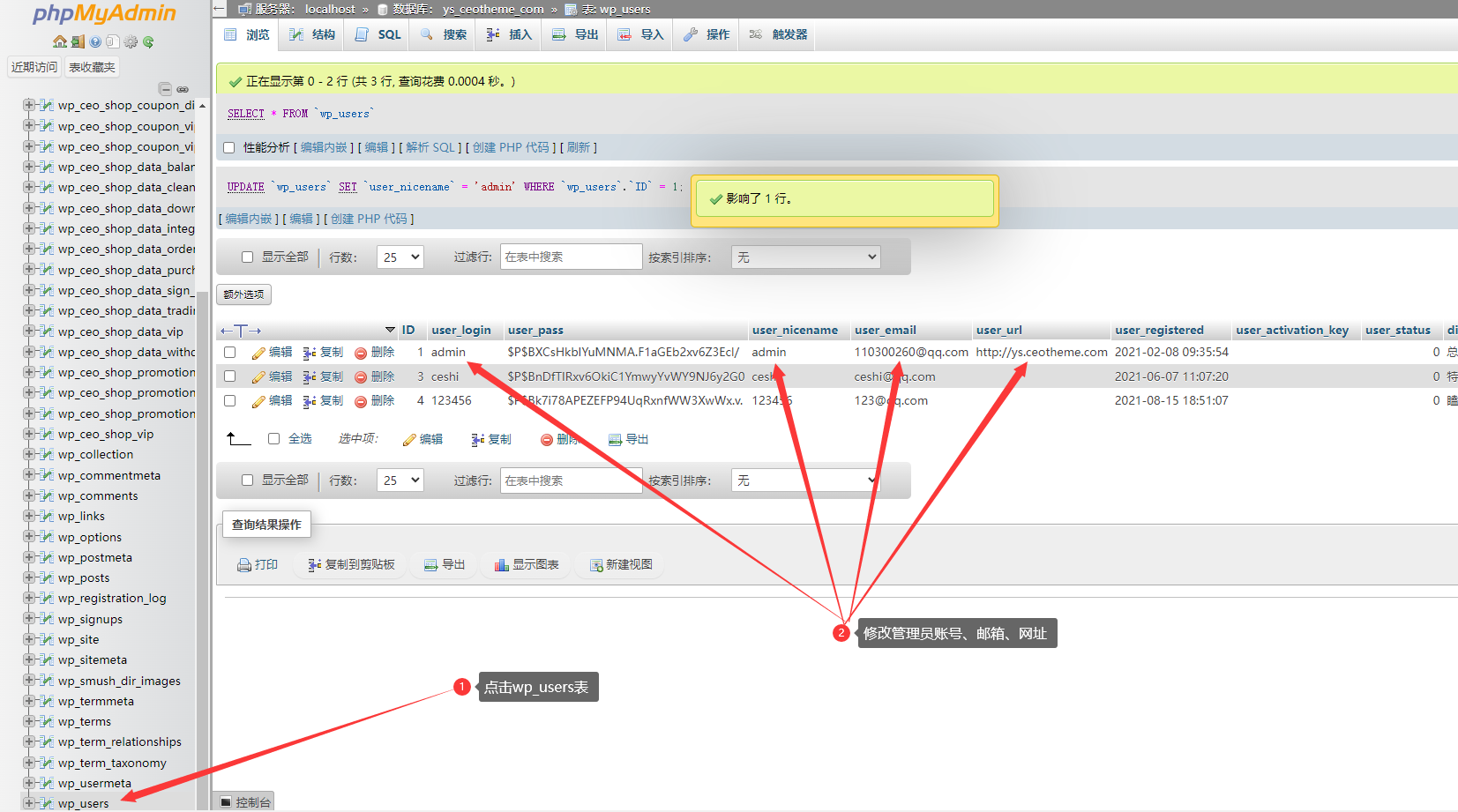
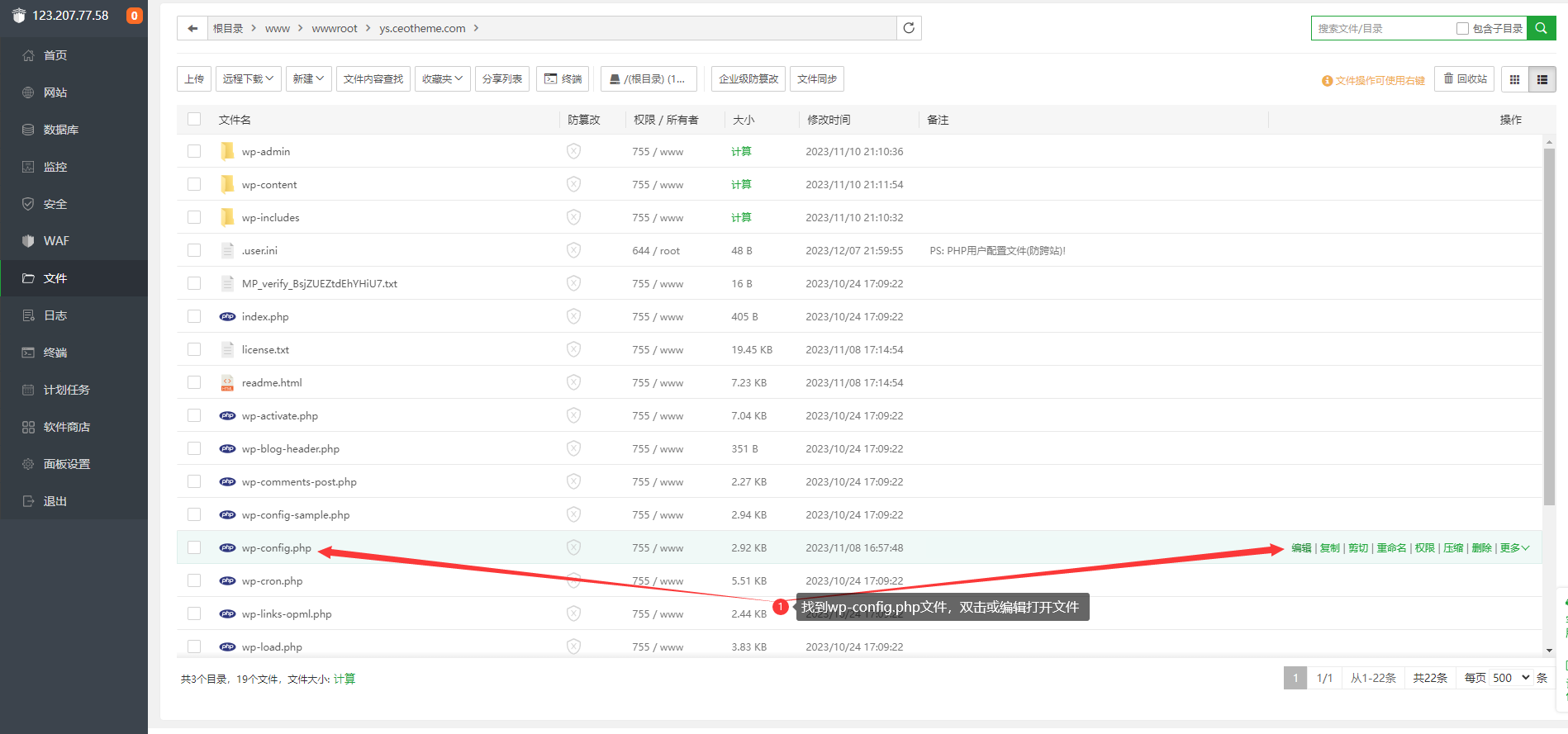
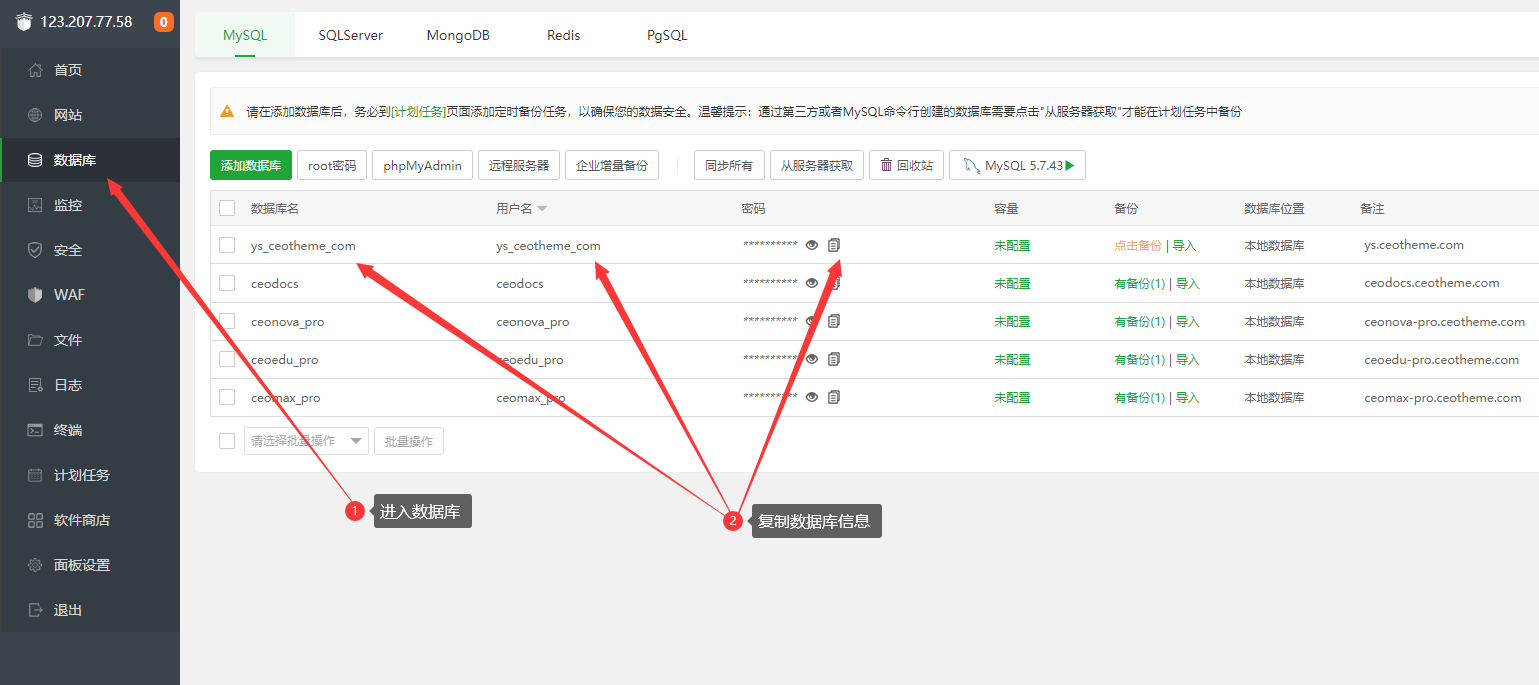

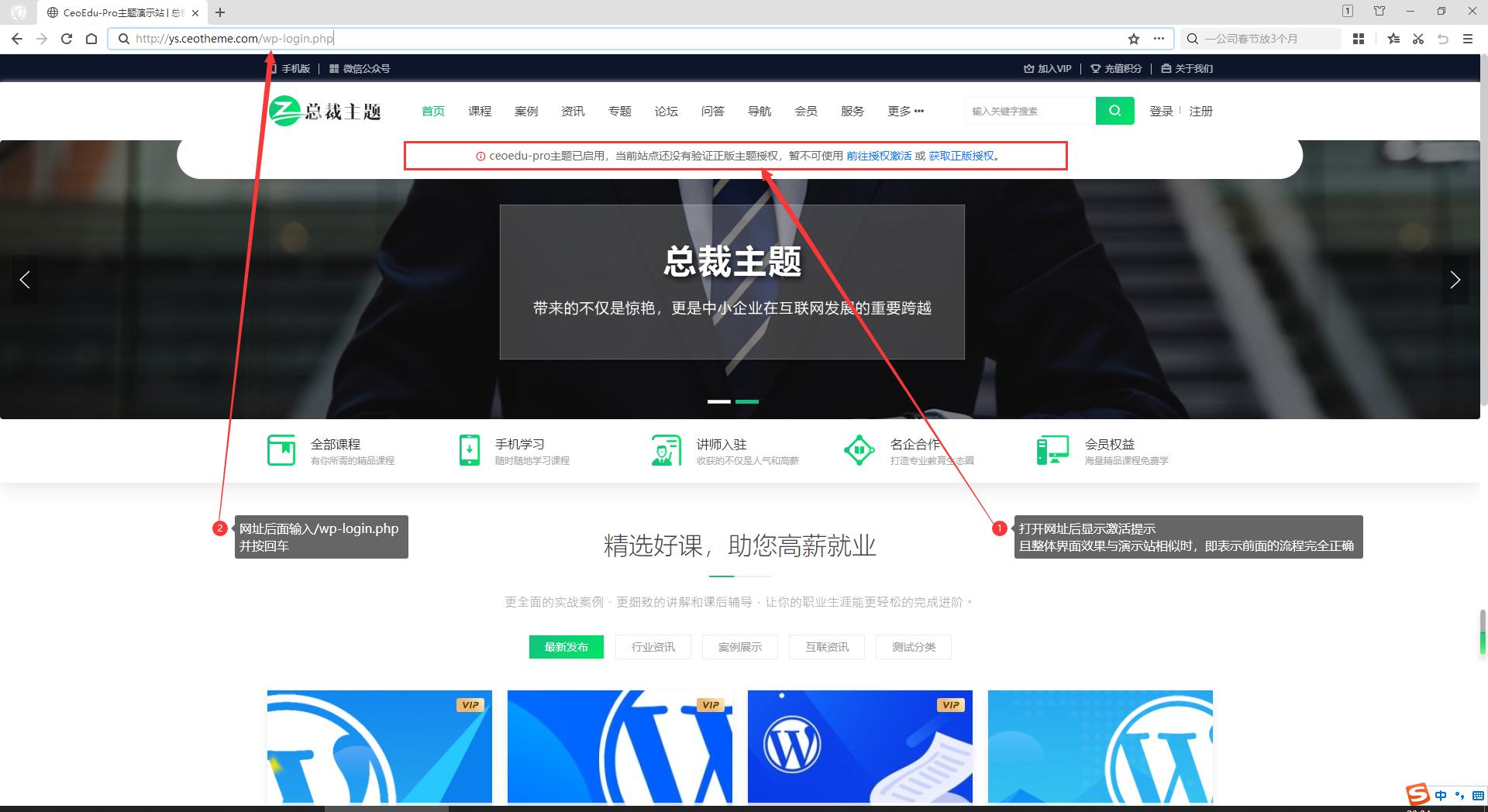
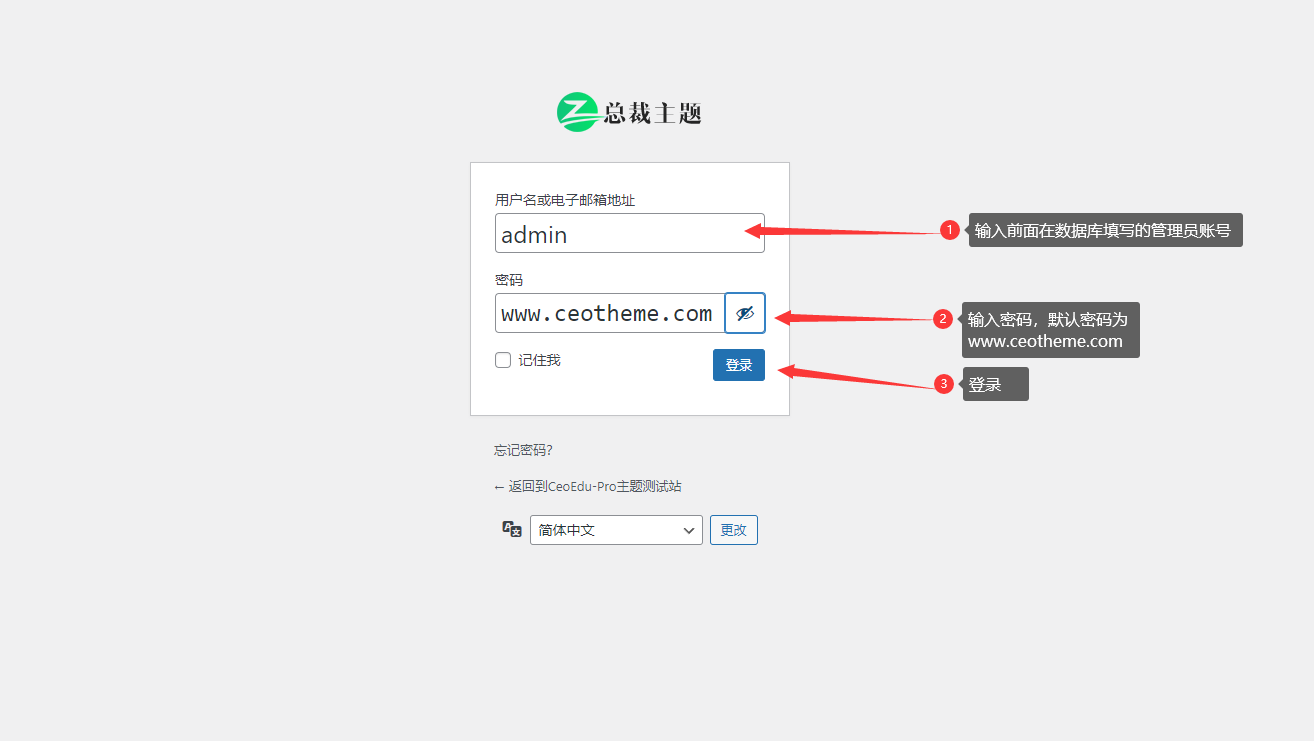
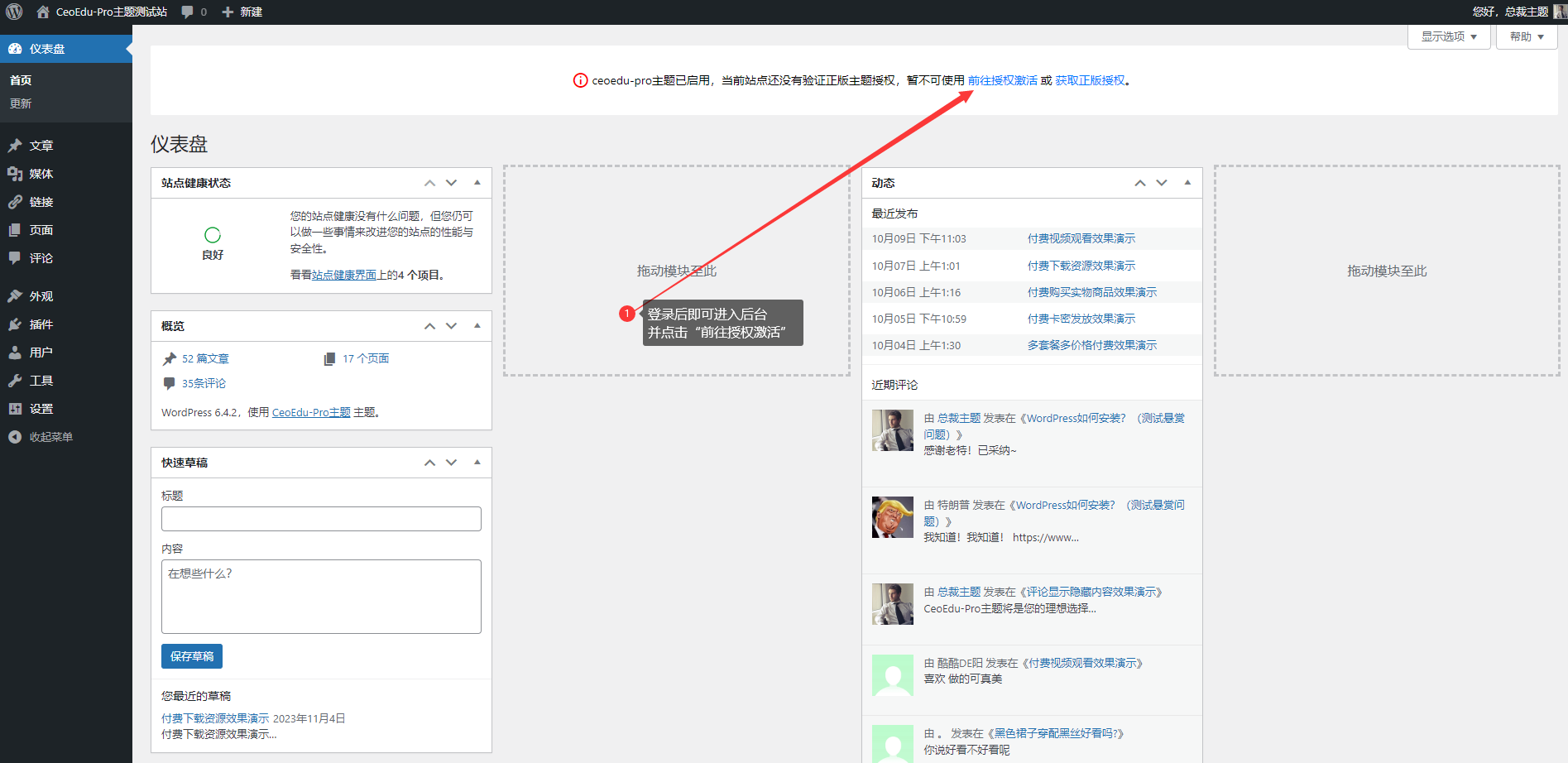
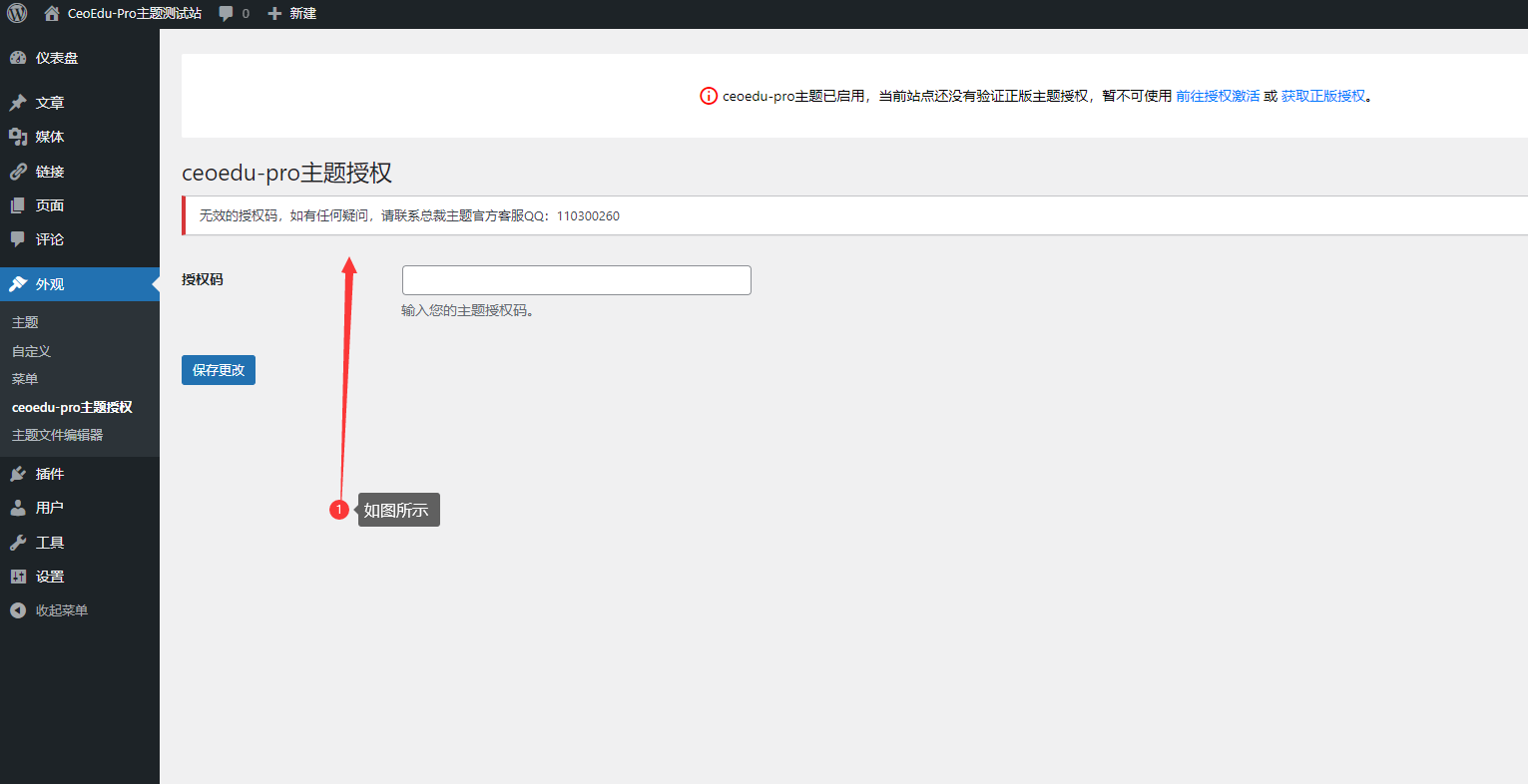
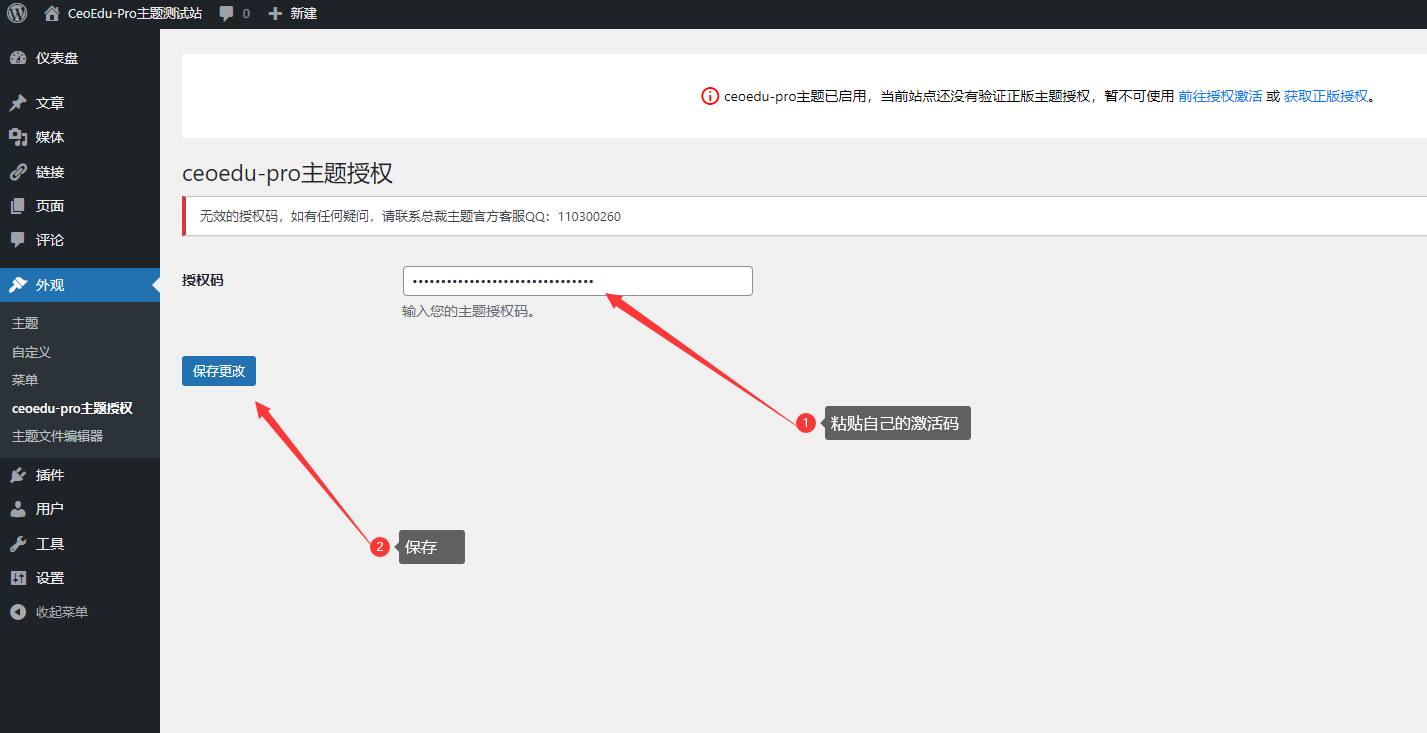
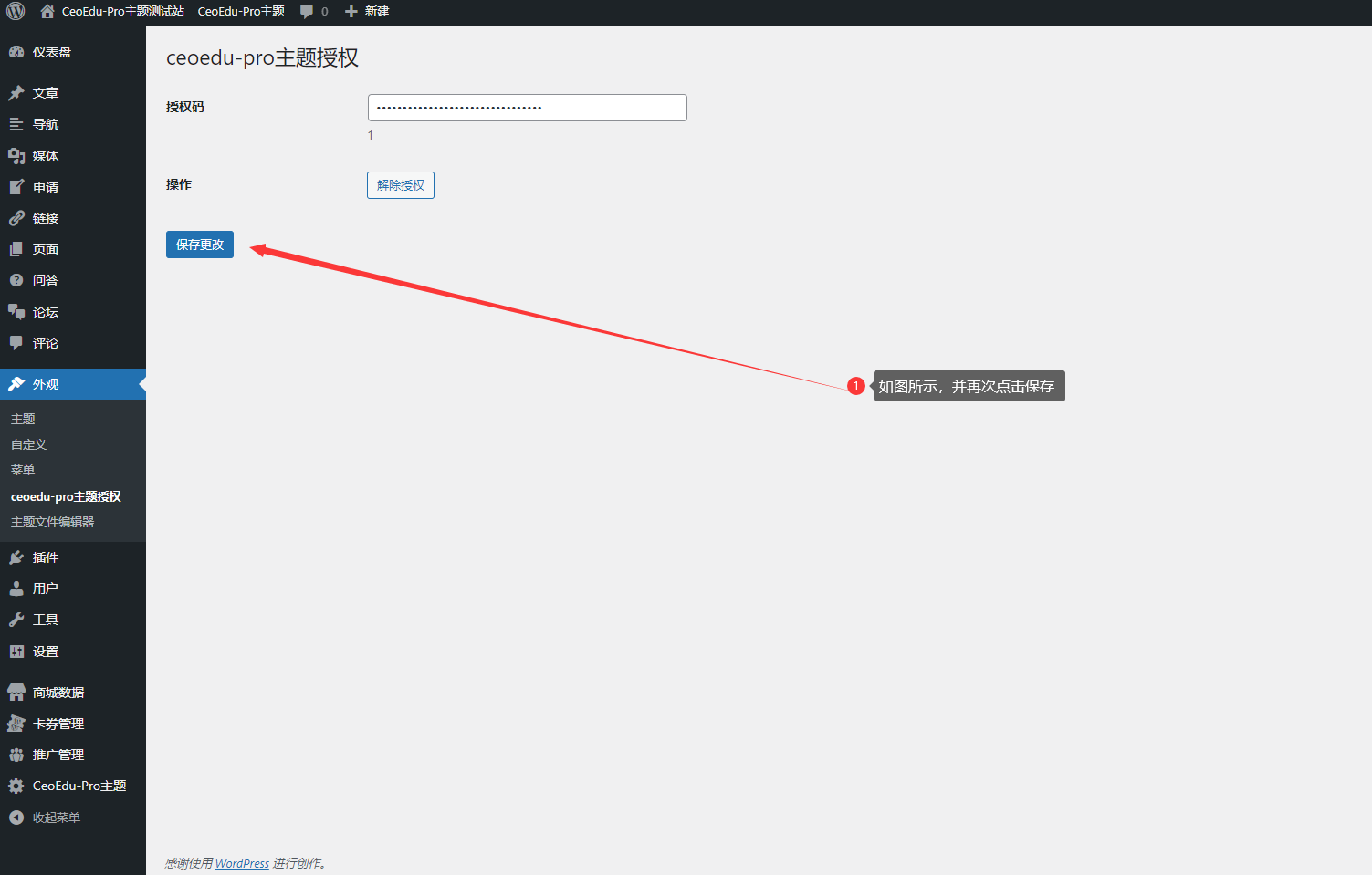
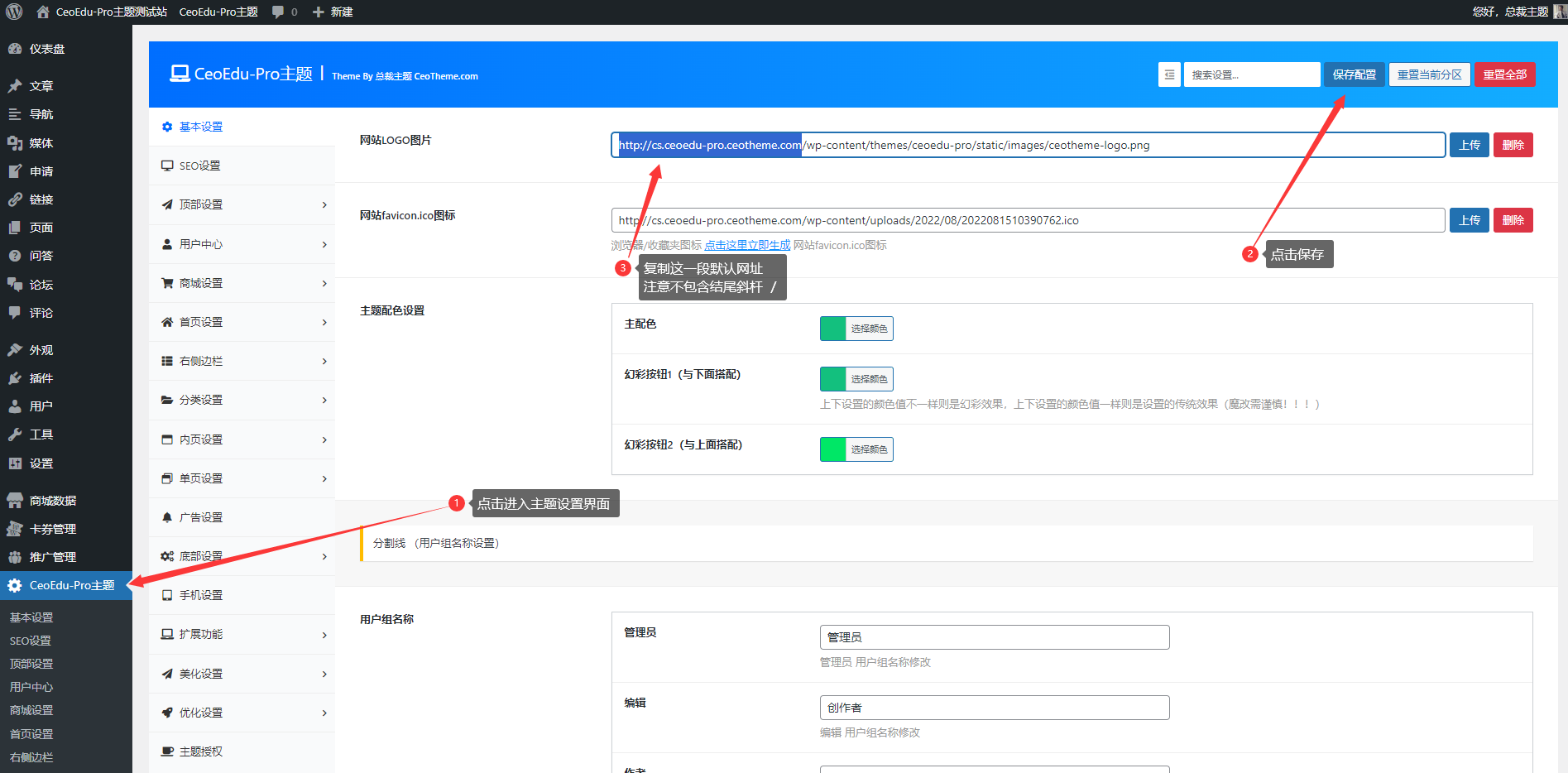
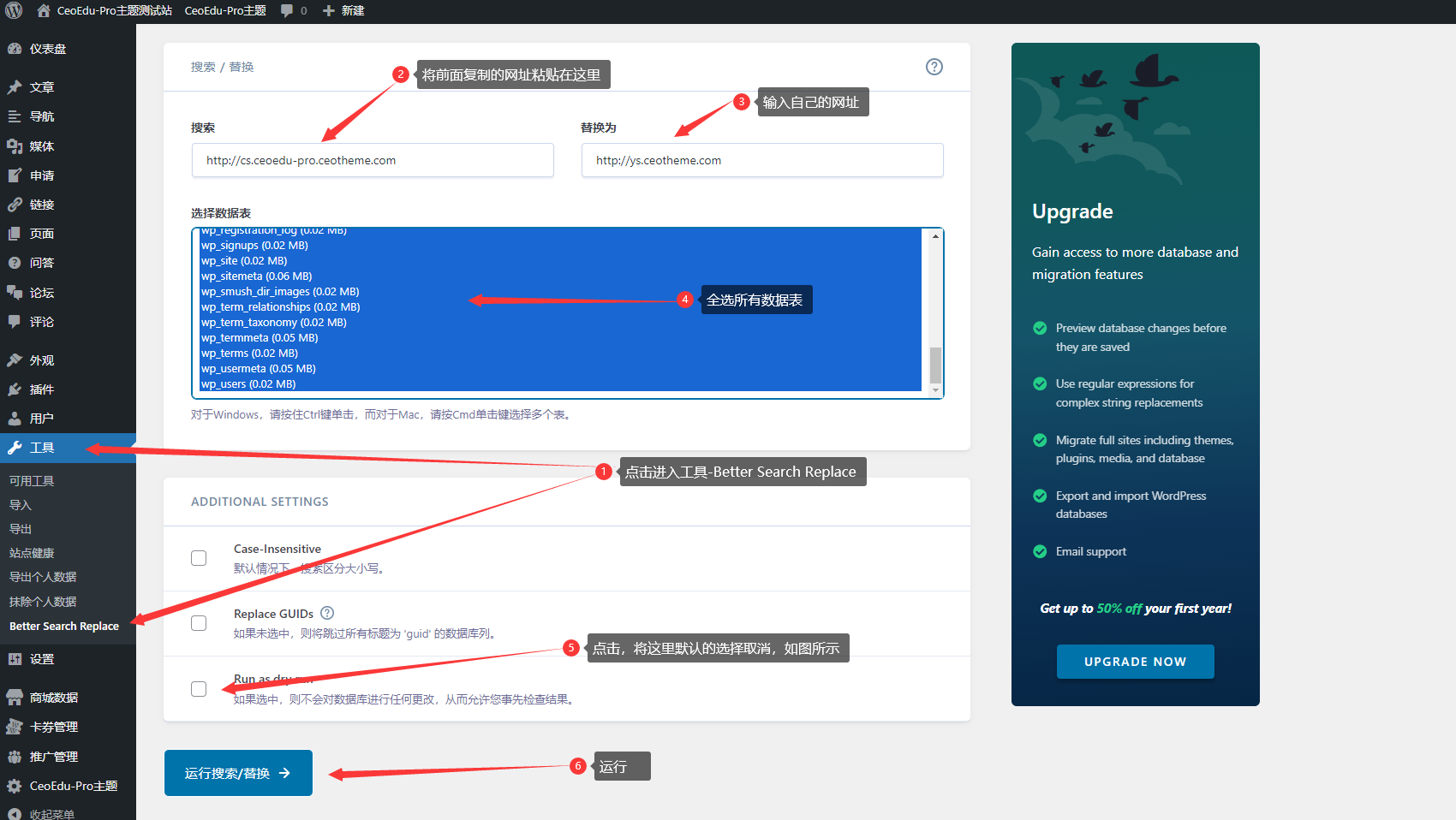
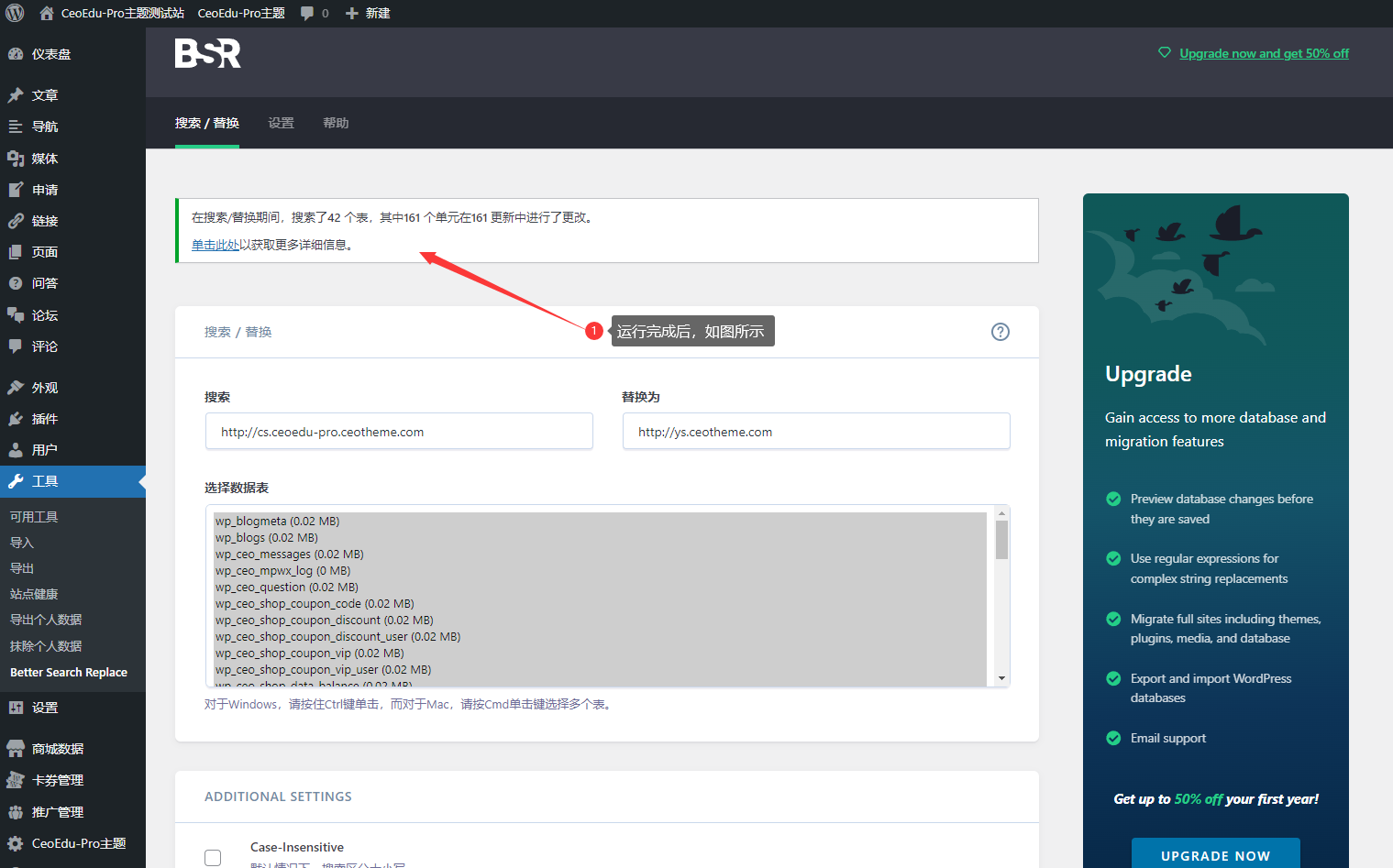
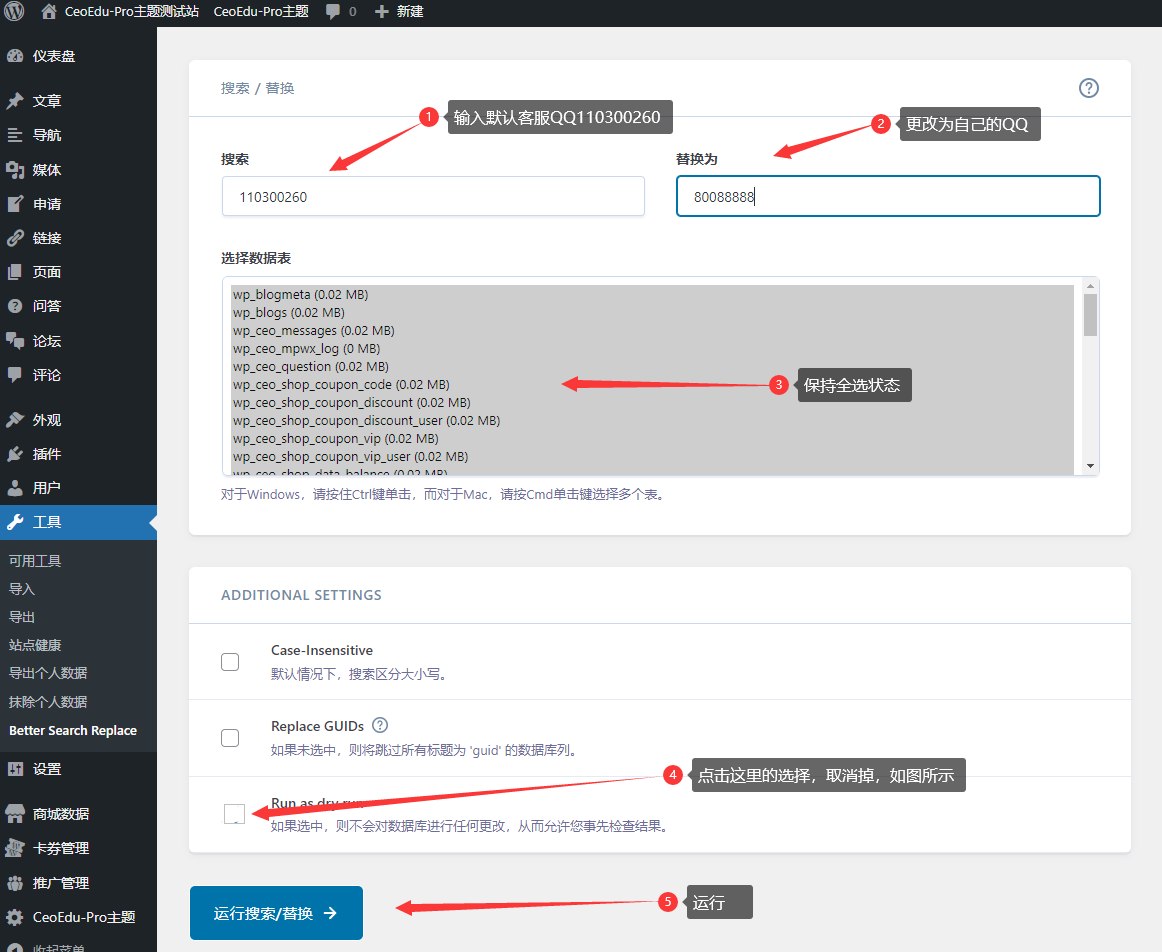
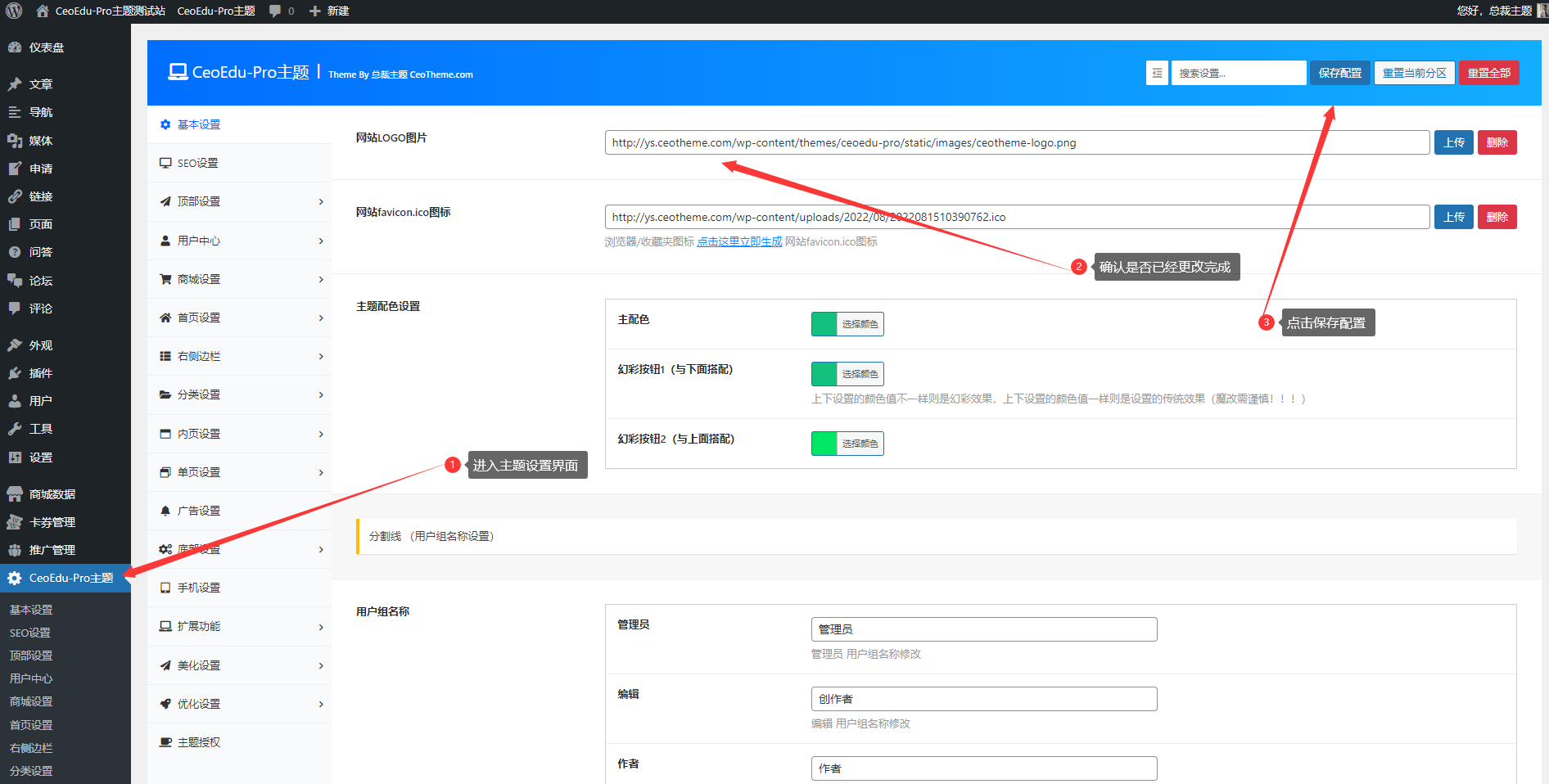
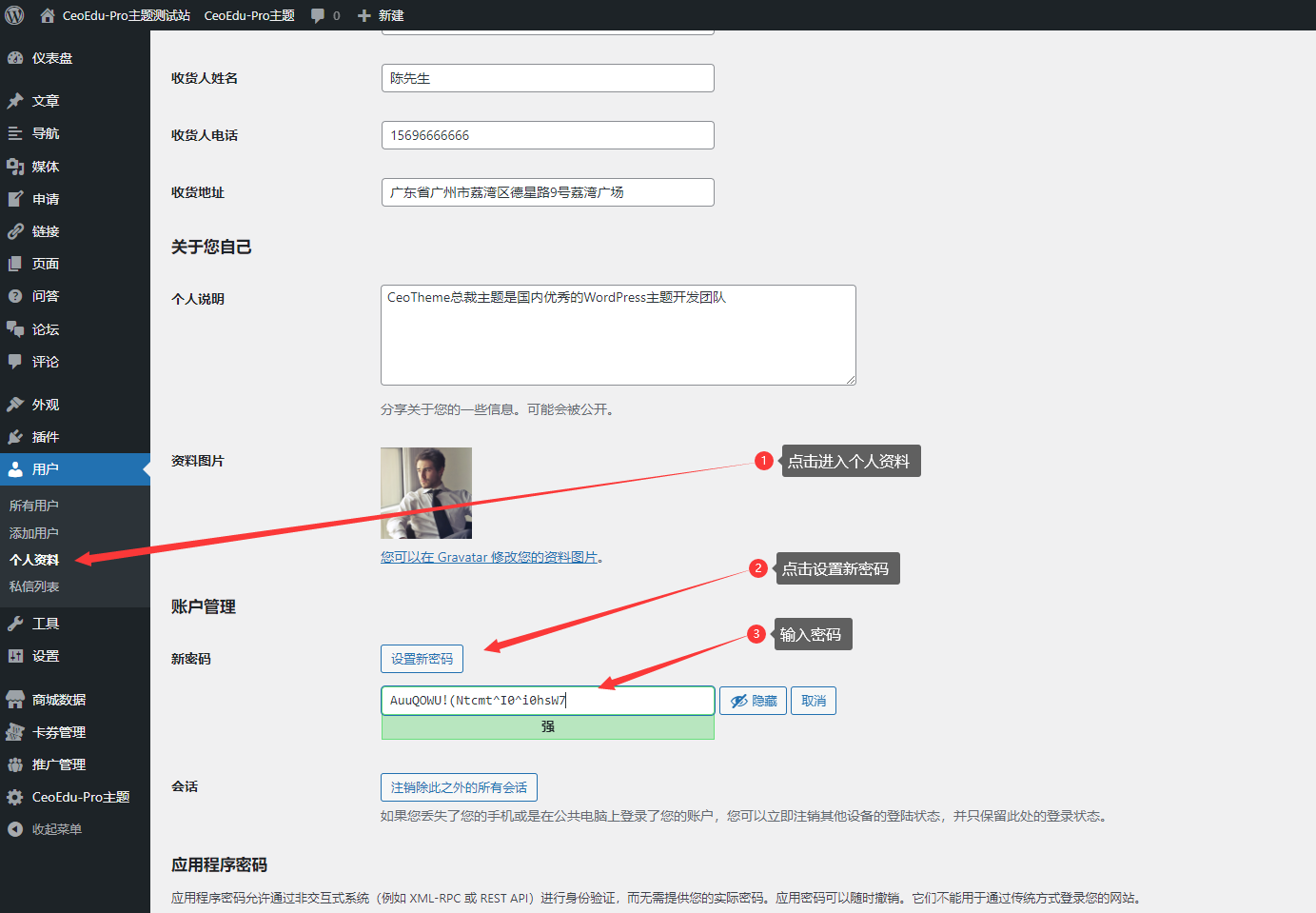
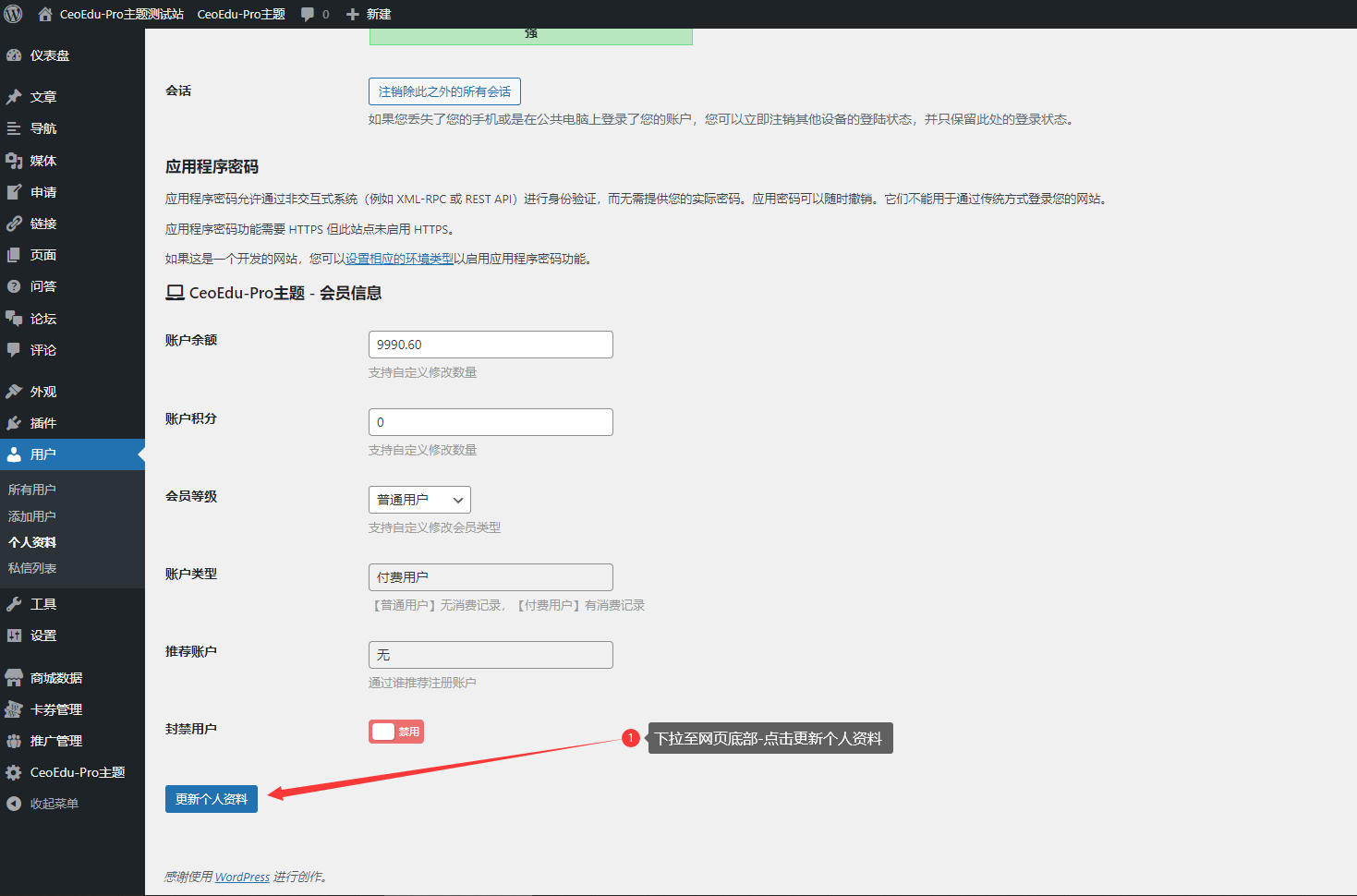







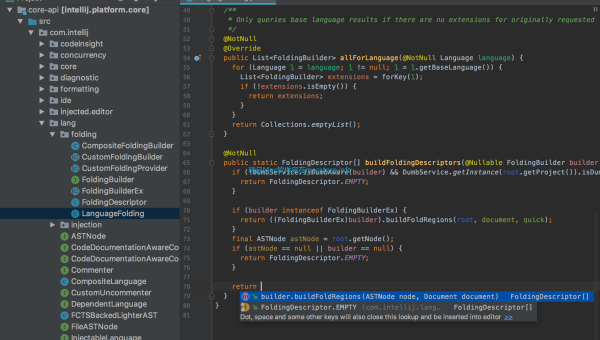
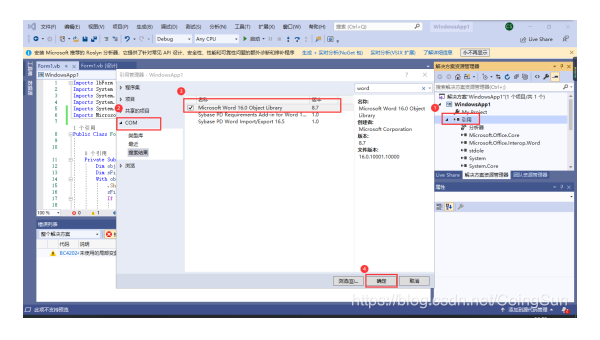
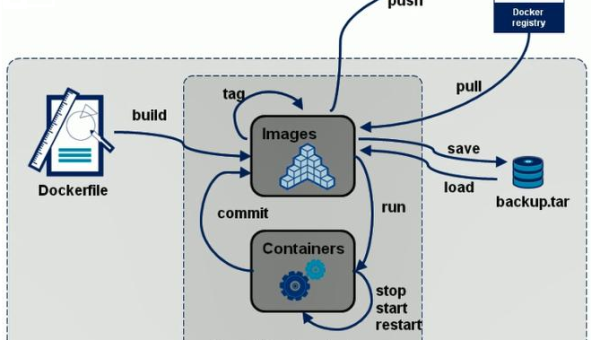
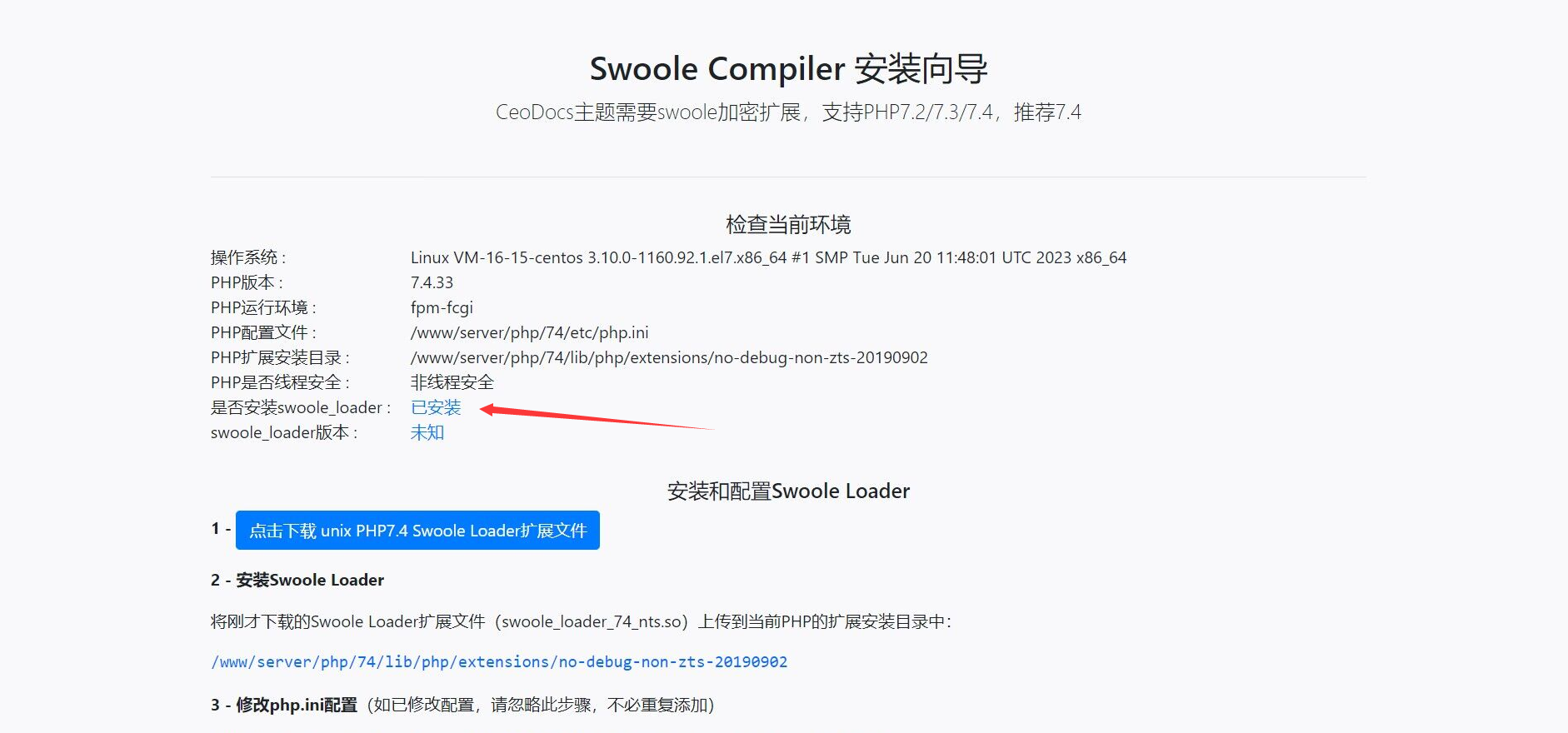
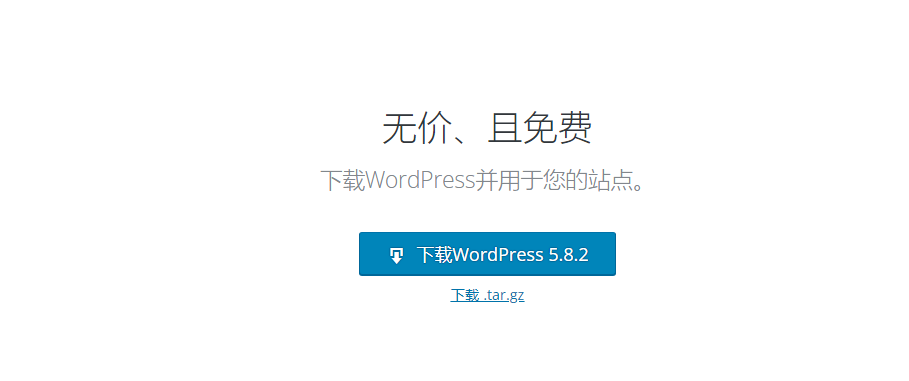







暂无评论内容